Page 1
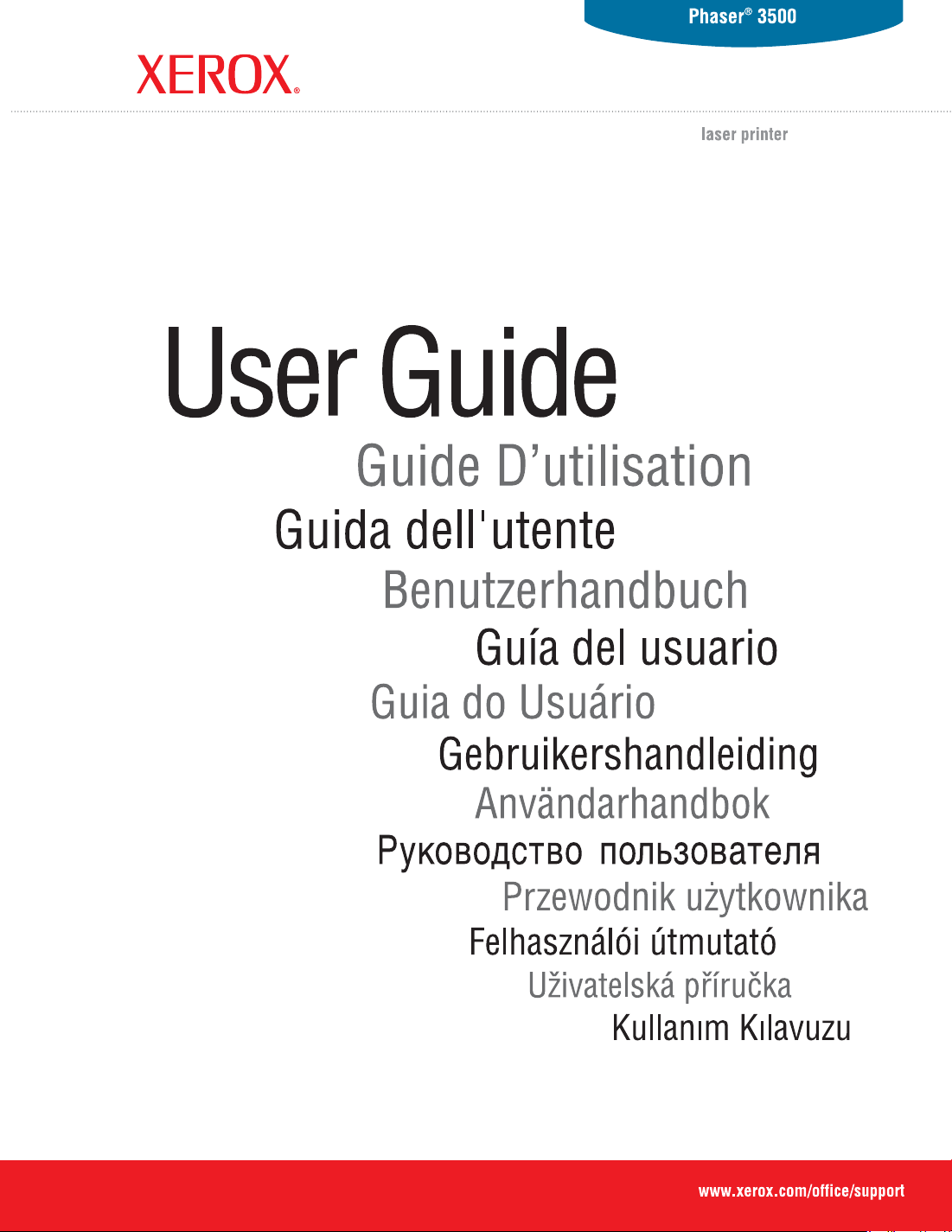
Phaser™ 3500 Laser Printer
i
Page 2
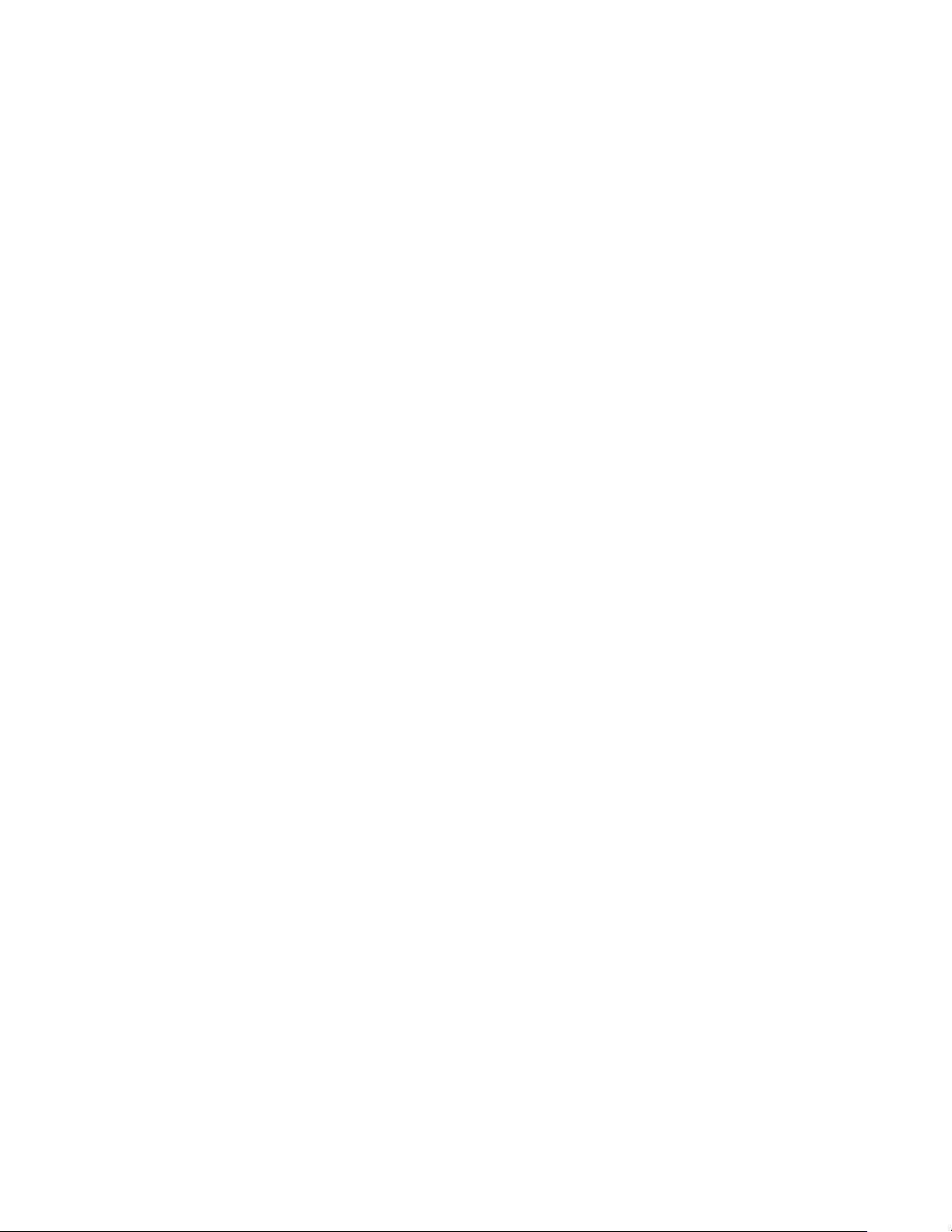
Szerzői jog © 2005 Xerox Corporation. Minden jog fenntartva. Az itt nem szereplő kérdésekben az Amerikai Egyesült Államok
vonatkozó törvényei az irányadók. Jelen dokumentum tartalma a Xerox Corporation engedélye nélkül semmilyen formában nem
reprodukálható.
A hivatkozott szerzői jogi védelem a törvények vagy bírósági eljárások által jelenleg vagy a továbbiakban szabályozott, szerzői
jogvédelem hatálya alá eső anyagok és adatok minden formájára vonatkozik, korlátozás nélkül beleértve a szoftverprogramokból
létrehozott, képernyőn megjelenő anyagokat, így a stílusokat, sablonokat, ikonokat, képernyő-elrendezéseket és megjelenítést stb.
®
A XEROX
PhaserSMART
Az Acrobat
PostScript
Mythos
Az Apple
Apple Chancery
, A Document Company®, a digital X®, a CentreWare®, az infoSMART®, a Made For Each Other®, a Phaser®, a
®
és a Walk-Up™ az Xerox Corporation USA-ban és/vagy más országokban bejegyzett védjegyei.
®
, az Adobe® Reader®, az Adobe Type Manager®, az ATM™, az Illustrator®, a PageMaker®, a Photoshop®, a
®
, az Adobe Brilliant® Screens, az Adobe Garamond®, az Adobe Jenson™, a Birch®, a Carta®, az IntelliSelect®, a
®
, a Quake® és a Tekton® az Adobe Systems Incorporated USA-ban és/vagy más országokban bejegyzett védjegyei.
®
, az AppleTalk®, az EtherTalk®, a LaserWriter®, a LocalTalk®, a Macintosh®, a Mac OS®, a TrueType®, az
®
, a Chicago®, a Geneva®, Monaco®, a New York® és a QuickDraw® az Apple Computer, Inc. USA-ban és/vagy
más országokban bejegyzett védjegyei.
™
A Marigold
Az Avery
A HP-GL
és az Oxford™ az Alpha Omega Typography védjegyei.
™
az Avery Dennison Corporation védjegye.
®
, a HP-UX® és a PCL®a Hewlett-Packard Corporation USA-ban és/vagy más országokban bejegyzett védjegyei.
A Hoefler Text tervezője a Hoefler Type Foundry.
®
és az AIX® az International Business Machines Corporation USA-ban és/vagy más országokban bejegyzett védjegyei.
Az IBM
®
Az ITC Avant Guard Gothic
az ITC Zapf Chancery
A Bernhard Modern
a Stempel Garamond
®
A Windows
, a Windows NT®, a Windows Server™ és a Wingdings® a Microsoft Corporation USA-ban és/vagy más
, az ITC Bookman®, az ITC Lubalin Graph®, az ITC Mona Lisa®, az ITC Symbol®,
®
és az ITC Zapf Dingbats® az International Typeface Corporation védjegyei.
™
, a Clarendon™, a Coronet™, a Helvetica™, a New Century Schoolbook™, az Optima™, a Palatino™,
™
, a Times™ és a Univers™ a Linotype-Hell AG és/vagy kisegítőinek védjegyei.
országokban bejegyzett védjegyei.
™
Az Albertus
Az Antique Olive
Az Eurostile
A Novell
, az Arial™, a Gill Sans™, a Joanna™ és a Times New Roman™ a Monotype Corporation védjegyei.
®
az M. Olive védjegye.
™
a Nebiolo védjegye.
®
, a NetWare®, az NDPS®, az NDS®, a Novell Directory Services®, az IPX™ és a Novell Distributed Print Services™ a
Novell, Incorporated USA-ban és/vagy más országokban bejegyzett védjegyei.
SM
, a Sun Microsystems™ és a Solaris® a Sun Microsystems, Incorporated USA-ban és/vagy más országokban bejegyzett
A Sun
védjegyei.
®
egy az USA-ban és más országokban bejegyzett védjegy, mely kizárólag az X/Open Company Limiteden keresztül
A UNIX
licencelhető.
Ez a termék a John Halleck által írt SHA-1 kódot használja, mely az ő engedélyével került használatba.
Ez a termék az U.S. Patent 4 558 302 szabvány szerint licencelt LZW-t tartalmaz.
Page 3
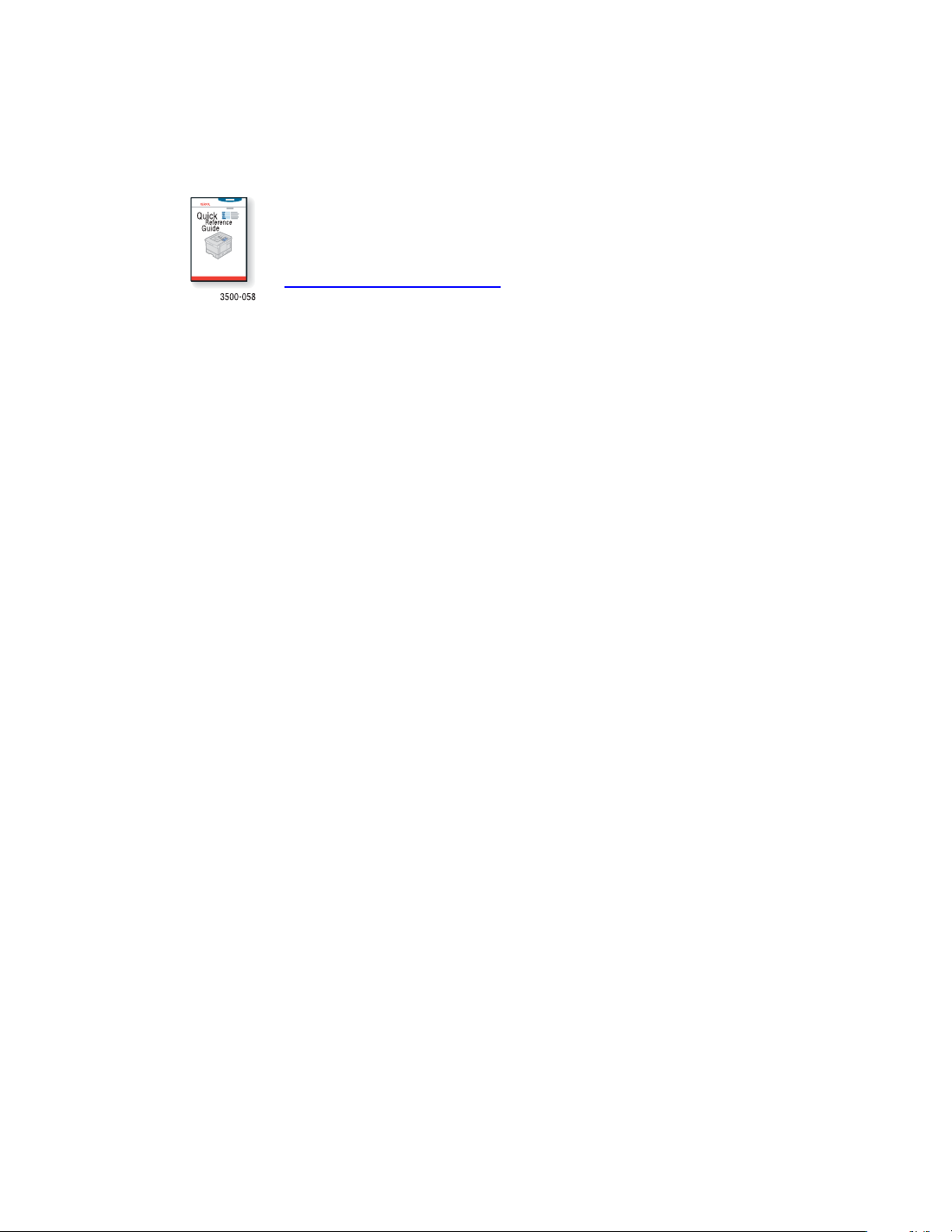
Tartalomjegyzék
EQ
HS
CD
DR
OS
A nyomtató kicsomagolásával és üzembe helyezésével kapcsolatos utasításokat a
nyomtatóhoz mellékelt Üzembe helyezési útmutató tartalmazza. A nyomtató
használatával és a papírelakadások megszüntetésével kapcsolatos alapvető
információkat a nyomtatóhoz mellékelt Gyorsreferencia útmutató tartalmazza.
A Gyorsreferencia útmutató és az Üzembe helyezési útmutató a
www.xerox.com/office/3500support
weboldalon is megtalálható.
Szolgáltatások
A nyomtató ismertetése . . . . . . . . . . . . . . . . . . . . . . . . . . . . . . . . . . . . . . . . . . . . . . . . 1
A nyomtató jellemzői . . . . . . . . . . . . . . . . . . . . . . . . . . . . . . . . . . . . . . . . . . . . . 1
Kapható konfigurációk . . . . . . . . . . . . . . . . . . . . . . . . . . . . . . . . . . . . . . . . . . . . 1
Elölnézet . . . . . . . . . . . . . . . . . . . . . . . . . . . . . . . . . . . . . . . . . . . . . . . . . . . . . . . 2
Hátulnézet . . . . . . . . . . . . . . . . . . . . . . . . . . . . . . . . . . . . . . . . . . . . . . . . . . . . . . 2
Nyomtató választható tartozékok és kellékanyagok . . . . . . . . . . . . . . . . . . . . . . 2
A kezelőszervek elhelyezkedése . . . . . . . . . . . . . . . . . . . . . . . . . . . . . . . . . . . . . 3
Hiba és figyelmeztető üzenetek. . . . . . . . . . . . . . . . . . . . . . . . . . . . . . . . . . . . . . 3
Menütérkép . . . . . . . . . . . . . . . . . . . . . . . . . . . . . . . . . . . . . . . . . . . . . . . . . . . . . 3
Információs oldalak. . . . . . . . . . . . . . . . . . . . . . . . . . . . . . . . . . . . . . . . . . . . . . . 4
Minta oldalak. . . . . . . . . . . . . . . . . . . . . . . . . . . . . . . . . . . . . . . . . . . . . . . . . . . . 4
Nyomtató illesztőprogramok . . . . . . . . . . . . . . . . . . . . . . . . . . . . . . . . . . . . . . . . . . . . 5
Hozzáférhető nyomtató illesztőprogramok. . . . . . . . . . . . . . . . . . . . . . . . . . . . . 5
A nyomtató illesztőprogram tulajdonságai . . . . . . . . . . . . . . . . . . . . . . . . . . . . . 6
Távoli vezérlőpult. . . . . . . . . . . . . . . . . . . . . . . . . . . . . . . . . . . . . . . . . . . . . . . . . . . . . 6
A Távoli vezérlőpult telepítése . . . . . . . . . . . . . . . . . . . . . . . . . . . . . . . . . . . . . . 6
Beállítások módosítása a Távoli vezérlőpulttal. . . . . . . . . . . . . . . . . . . . . . . . . . 7
A nyomtató felügyelete. . . . . . . . . . . . . . . . . . . . . . . . . . . . . . . . . . . . . . . . . . . . . . . . . 7
A nyomtató IP címe. . . . . . . . . . . . . . . . . . . . . . . . . . . . . . . . . . . . . . . . . . . . . . . 7
CentreWare Internet Services (IS) . . . . . . . . . . . . . . . . . . . . . . . . . . . . . . . . . . . 7
Állapotjelző monitor . . . . . . . . . . . . . . . . . . . . . . . . . . . . . . . . . . . . . . . . . . . . . . 8
A nyomtató beállítása . . . . . . . . . . . . . . . . . . . . . . . . . . . . . . . . . . . . . . . . . . . . . . . . . . 8
Energiatakarékos üzemmód . . . . . . . . . . . . . . . . . . . . . . . . . . . . . . . . . . . . . . . . 8
Tálca beállítások kiválasztása . . . . . . . . . . . . . . . . . . . . . . . . . . . . . . . . . . . . . . . 9
A nyomtató nyelvének megváltoztatása . . . . . . . . . . . . . . . . . . . . . . . . . . . . . . . 9
Betűtípusok . . . . . . . . . . . . . . . . . . . . . . . . . . . . . . . . . . . . . . . . . . . . . . . . . . . . . . . . . 10
Rezidens PostScript betűtípusok . . . . . . . . . . . . . . . . . . . . . . . . . . . . . . . . . . . . 10
Rezidens PCL betűtípusok . . . . . . . . . . . . . . . . . . . . . . . . . . . . . . . . . . . . . . . . 10
Elérhető betűtípusok listájának kinyomtatása. . . . . . . . . . . . . . . . . . . . . . . . . . 10
A nyomtató regisztrálása . . . . . . . . . . . . . . . . . . . . . . . . . . . . . . . . . . . . . . . . . . . . . . 11
Phaser® 3500 lézernyomtató
i
Page 4
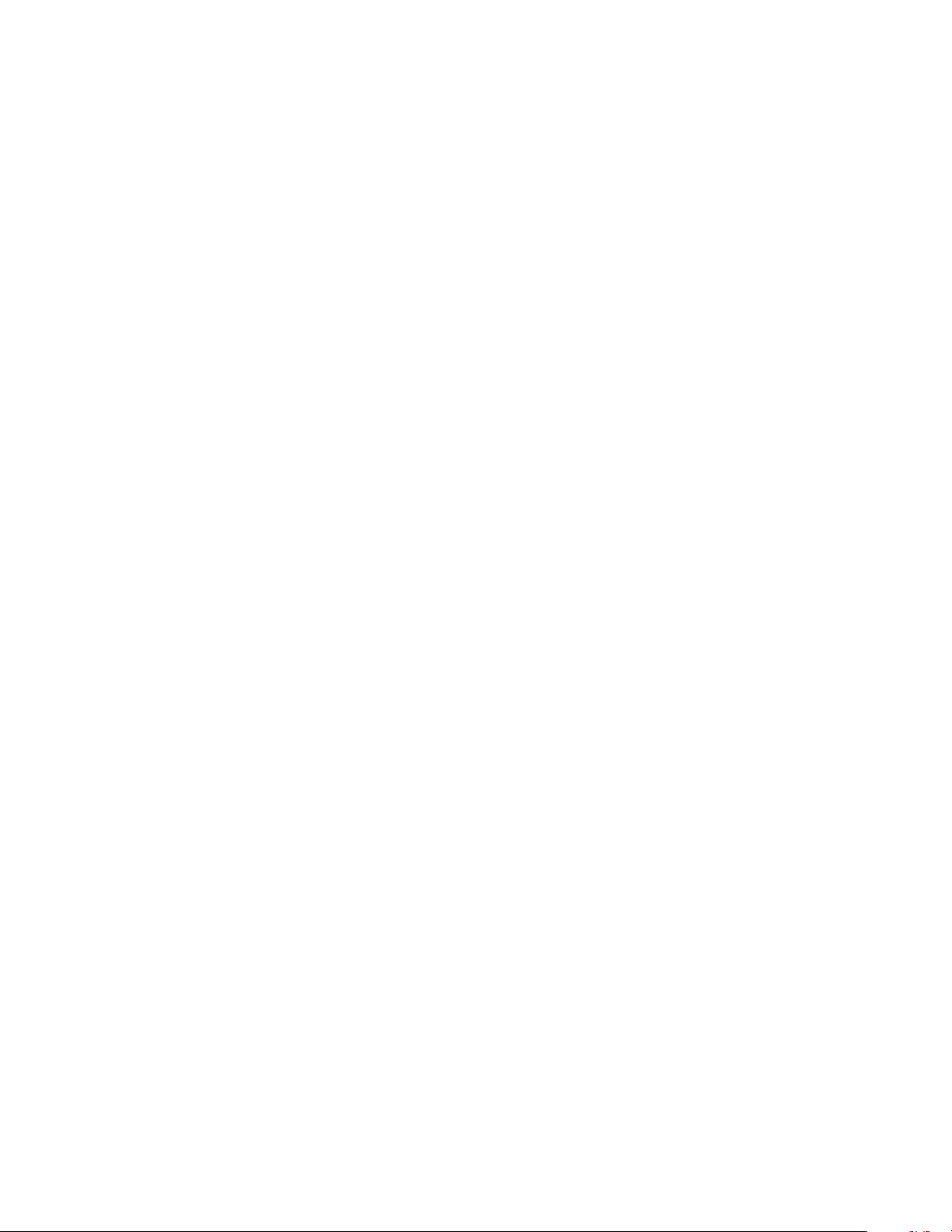
Tartalomjegyzék
Nyomtatás
Használható papírtípusok . . . . . . . . . . . . . . . . . . . . . . . . . . . . . . . . . . . . . . . . . . . . . . 12
Alapvető nyomtatás . . . . . . . . . . . . . . . . . . . . . . . . . . . . . . . . . . . . . . . . . . . . . . . . . . 13
A papír típusának és méretének módosítása a kezelőpanelen. . . . . . . . . . . . . . 13
Nyomtatási lehetőségek beállításai. . . . . . . . . . . . . . . . . . . . . . . . . . . . . . . . . . . . . . . 14
Nyomtatási lehetőségek beállítása . . . . . . . . . . . . . . . . . . . . . . . . . . . . . . . . . . 14
A Kézi adagolás üzemmód használata . . . . . . . . . . . . . . . . . . . . . . . . . . . . . . . . . . . . 17
1. tálca (MPT) áthidaló mód kiválasztása . . . . . . . . . . . . . . . . . . . . . . . . . . . . . 18
2-oldalas nyomtatás . . . . . . . . . . . . . . . . . . . . . . . . . . . . . . . . . . . . . . . . . . . . . . . . . . 19
Automatikus 2-oldalas nyomtatás . . . . . . . . . . . . . . . . . . . . . . . . . . . . . . . . . . . 19
Manuális 2-oldalas nyomtatás. . . . . . . . . . . . . . . . . . . . . . . . . . . . . . . . . . . . . . 23
Írásvetítő fóliák. . . . . . . . . . . . . . . . . . . . . . . . . . . . . . . . . . . . . . . . . . . . . . . . . . . . . . 24
Útmutató . . . . . . . . . . . . . . . . . . . . . . . . . . . . . . . . . . . . . . . . . . . . . . . . . . . . . . 24
Nyomtatás írásvetítő fóliára az 1. tálcából (MPT) . . . . . . . . . . . . . . . . . . . . . . 24
Borítékok . . . . . . . . . . . . . . . . . . . . . . . . . . . . . . . . . . . . . . . . . . . . . . . . . . . . . . . . . . 26
Útmutató . . . . . . . . . . . . . . . . . . . . . . . . . . . . . . . . . . . . . . . . . . . . . . . . . . . . . . 26
Előkészületek nyomtatásra . . . . . . . . . . . . . . . . . . . . . . . . . . . . . . . . . . . . . . . . 26
Boríték nyomtatás . . . . . . . . . . . . . . . . . . . . . . . . . . . . . . . . . . . . . . . . . . . . . . . 27
Címkék . . . . . . . . . . . . . . . . . . . . . . . . . . . . . . . . . . . . . . . . . . . . . . . . . . . . . . . . . . . . 28
Útmutató . . . . . . . . . . . . . . . . . . . . . . . . . . . . . . . . . . . . . . . . . . . . . . . . . . . . . . 28
Címkenyomtatás . . . . . . . . . . . . . . . . . . . . . . . . . . . . . . . . . . . . . . . . . . . . . . . . 28
Egyéni papírméret. . . . . . . . . . . . . . . . . . . . . . . . . . . . . . . . . . . . . . . . . . . . . . . . . . . . 29
Egyéni méretű papír betöltése az 1. tálcába (MPT) . . . . . . . . . . . . . . . . . . . . . 29
Speciális beállítások . . . . . . . . . . . . . . . . . . . . . . . . . . . . . . . . . . . . . . . . . . . . . . . . . . 30
Több oldal nyomtatása egy lapra (N-Up) . . . . . . . . . . . . . . . . . . . . . . . . . . . . . 30
Méretezés . . . . . . . . . . . . . . . . . . . . . . . . . . . . . . . . . . . . . . . . . . . . . . . . . . . . . 31
Füzet nyomtatás. . . . . . . . . . . . . . . . . . . . . . . . . . . . . . . . . . . . . . . . . . . . . . . . . 32
Poszterek nyomtatása . . . . . . . . . . . . . . . . . . . . . . . . . . . . . . . . . . . . . . . . . . . . 33
Negatív és tükrözött képek nyomtatása. . . . . . . . . . . . . . . . . . . . . . . . . . . . . . . 33
Vízjel nyomtatás . . . . . . . . . . . . . . . . . . . . . . . . . . . . . . . . . . . . . . . . . . . . . . . . 34
Borító nyomtatás . . . . . . . . . . . . . . . . . . . . . . . . . . . . . . . . . . . . . . . . . . . . . . . . 34
Kellékanyagok és újrahasznosítás . . . . . . . . . . . . . . . . . . . . . . . . . . . . . . . . . . . . . . . 35
Kellékanyagok. . . . . . . . . . . . . . . . . . . . . . . . . . . . . . . . . . . . . . . . . . . . . . . . . . 35
Konfigurációs oldal. . . . . . . . . . . . . . . . . . . . . . . . . . . . . . . . . . . . . . . . . . . . . . 36
Újrahasznosítás . . . . . . . . . . . . . . . . . . . . . . . . . . . . . . . . . . . . . . . . . . . . . . . . . 36
Phaser® 3500 lézernyomtató
ii
Page 5
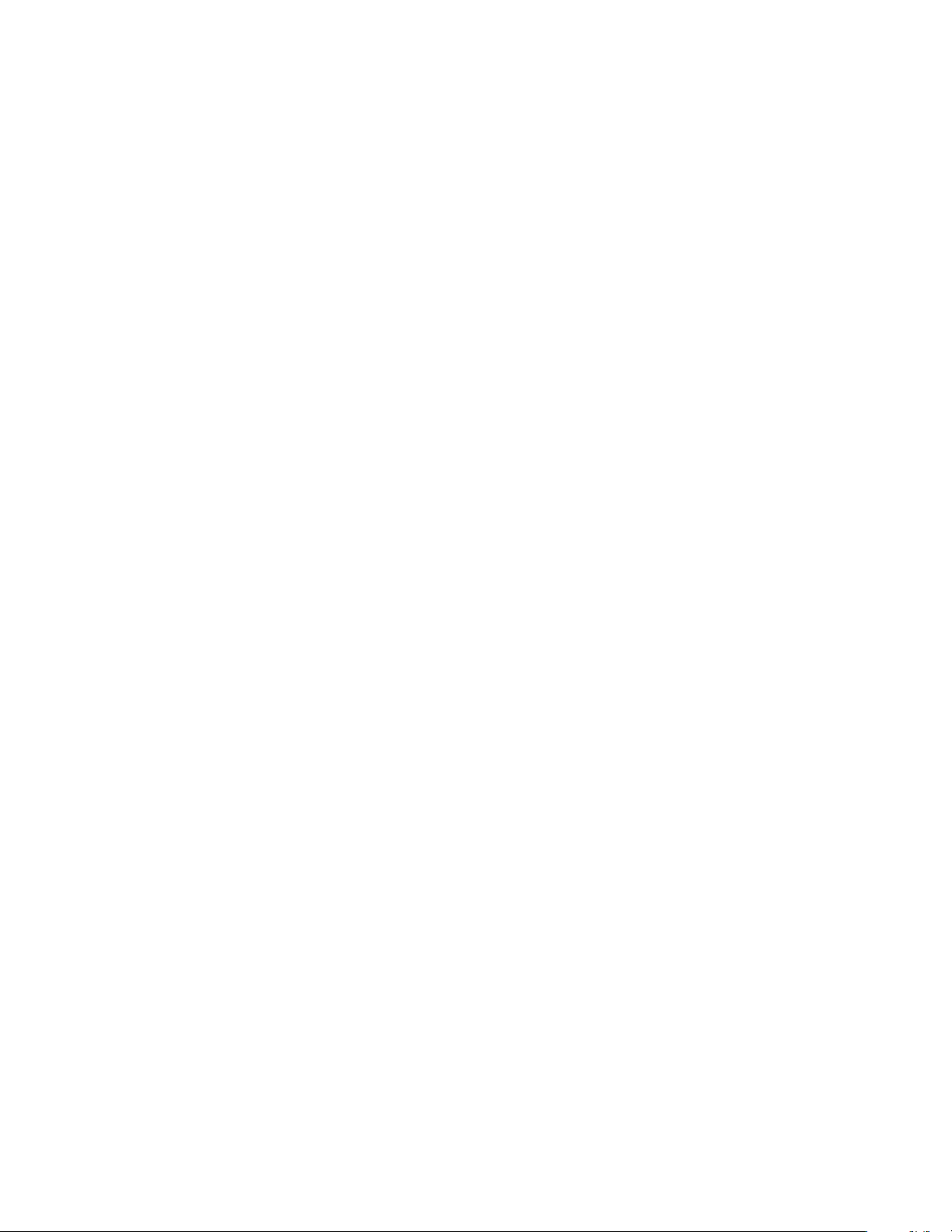
Tartalomjegyzék
Csatlakoztatások és hálózatok
A hálózati beállítások és konfigurálás áttekintése . . . . . . . . . . . . . . . . . . . . . . . . . . . 37
Csatlakozási mód kiválasztása . . . . . . . . . . . . . . . . . . . . . . . . . . . . . . . . . . . . . . . . . . 37
Csatlakozás Ethernet kapcsolattal . . . . . . . . . . . . . . . . . . . . . . . . . . . . . . . . . . . 37
Csatlakozás USB kapcsolattal. . . . . . . . . . . . . . . . . . . . . . . . . . . . . . . . . . . . . . 38
Csatlakoztatás párhuzamos kábellel . . . . . . . . . . . . . . . . . . . . . . . . . . . . . . . . . 38
A hálózati cím beállítása. . . . . . . . . . . . . . . . . . . . . . . . . . . . . . . . . . . . . . . . . . . . . . . 39
TCP/IP és IP címek . . . . . . . . . . . . . . . . . . . . . . . . . . . . . . . . . . . . . . . . . . . . . . 39
A nyomtató IP címének automatikus beállítása . . . . . . . . . . . . . . . . . . . . . . . . 39
A nyomtató IP címének manuális beállítása . . . . . . . . . . . . . . . . . . . . . . . . . . . 40
A nyomtató illesztőprogramjának telepítése. . . . . . . . . . . . . . . . . . . . . . . . . . . . . . . . 40
Windows 98 SE vagy újabb és Windows 2000 vagy újabb . . . . . . . . . . . . . . . 40
Macintosh OS 9.x . . . . . . . . . . . . . . . . . . . . . . . . . . . . . . . . . . . . . . . . . . . . . . . 41
Macintosh OS X, 10.2 és újabb verziók . . . . . . . . . . . . . . . . . . . . . . . . . . . . . . 41
Hibaelhárítás
Nyomtatás minőségi problémák . . . . . . . . . . . . . . . . . . . . . . . . . . . . . . . . . . . . . . . . . 42
A nyomtató külsejének tisztítása . . . . . . . . . . . . . . . . . . . . . . . . . . . . . . . . . . . . . . . . 42
Kezelőpanel üzenetek . . . . . . . . . . . . . . . . . . . . . . . . . . . . . . . . . . . . . . . . . . . . . . . . . 42
LED kijelzések . . . . . . . . . . . . . . . . . . . . . . . . . . . . . . . . . . . . . . . . . . . . . . . . . 43
Hibák és figyelmeztetések. . . . . . . . . . . . . . . . . . . . . . . . . . . . . . . . . . . . . . . . . 43
A nyomtató szállítása és újracsomagolása . . . . . . . . . . . . . . . . . . . . . . . . . . . . . . . . . 43
Óvintézkedések a nyomtató szállításával kapcsolatban . . . . . . . . . . . . . . . . . . 44
A nyomtató mozgatása irodán belül . . . . . . . . . . . . . . . . . . . . . . . . . . . . . . . . . 44
A nyomtató előkészítése szállításra. . . . . . . . . . . . . . . . . . . . . . . . . . . . . . . . . . 44
További források. . . . . . . . . . . . . . . . . . . . . . . . . . . . . . . . . . . . . . . . . . . . . . . . . . . . . 45
Támogatás . . . . . . . . . . . . . . . . . . . . . . . . . . . . . . . . . . . . . . . . . . . . . . . . . . . . . 45
Internet linkek . . . . . . . . . . . . . . . . . . . . . . . . . . . . . . . . . . . . . . . . . . . . . . . . . . 45
Phaser® 3500 lézernyomtató
iii
Page 6
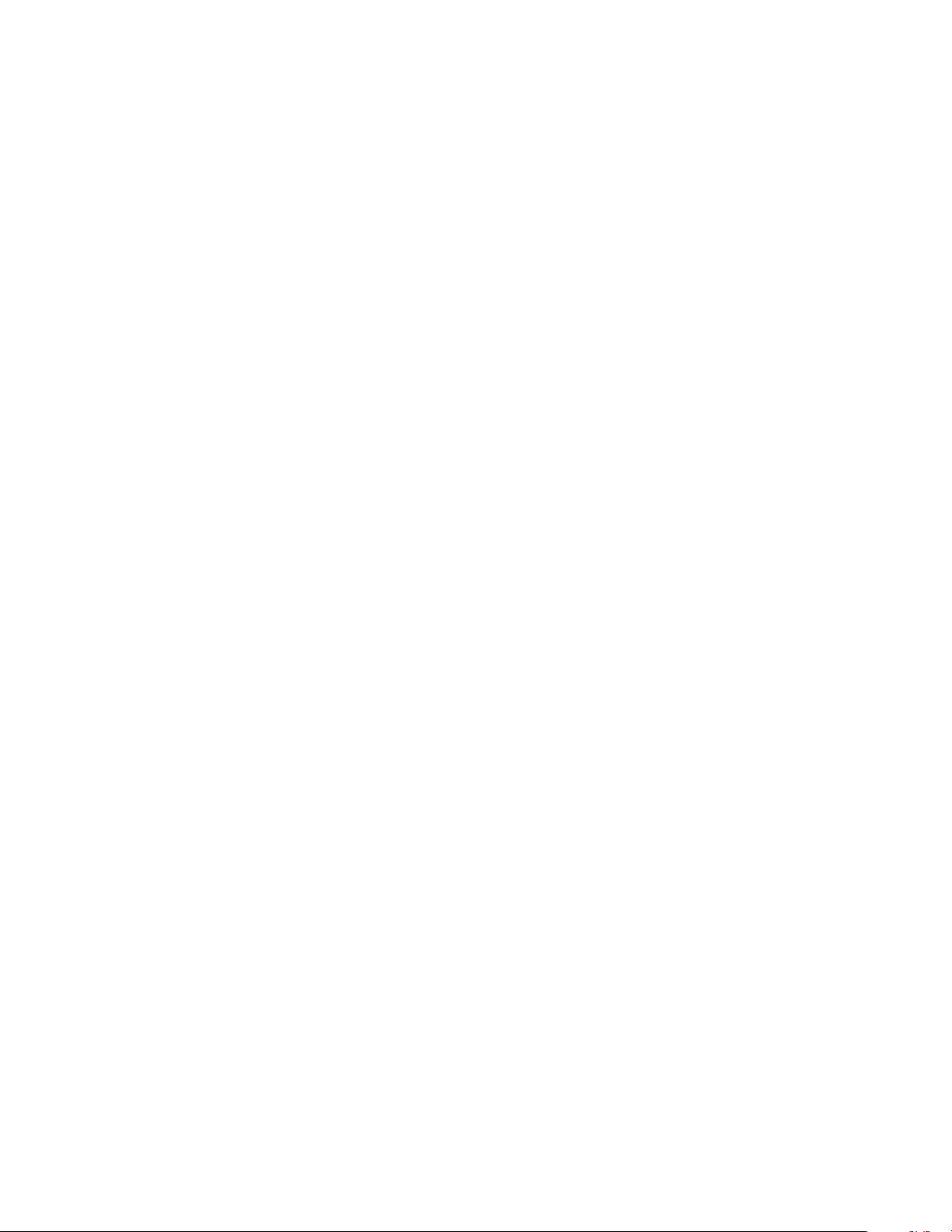
Tartalomjegyzék
Mellékletek
A–A felhasználó biztonsága . . . . . . . . . . . . . . . . . . . . . . . . . . . . . . . . . . . . . . . . . . . . 46
Elektromos biztonsági rendszabályok. . . . . . . . . . . . . . . . . . . . . . . . . . . . . . . . 46
Lézerrel kapcsolatos biztonsági rendszabályok . . . . . . . . . . . . . . . . . . . . . . . . 47
Karbantartással kapcsolatos biztonsági rendszabályok. . . . . . . . . . . . . . . . . . . 47
Biztonságos üzemeltetés . . . . . . . . . . . . . . . . . . . . . . . . . . . . . . . . . . . . . . . . . . 47
Nyomtatással kapcsolatos biztonsági útmutató. . . . . . . . . . . . . . . . . . . . . . . . . 48
A terméken elhelyezett jelzések . . . . . . . . . . . . . . . . . . . . . . . . . . . . . . . . . . . . 49
B–Printer Specifications (English Only) . . . . . . . . . . . . . . . . . . . . . . . . . . . . . . . . . . 49
Physical Specifications . . . . . . . . . . . . . . . . . . . . . . . . . . . . . . . . . . . . . . . . . . . 49
Environmental Specifications . . . . . . . . . . . . . . . . . . . . . . . . . . . . . . . . . . . . . . 49
Electrical Specifications . . . . . . . . . . . . . . . . . . . . . . . . . . . . . . . . . . . . . . . . . . 50
Performance Specifications. . . . . . . . . . . . . . . . . . . . . . . . . . . . . . . . . . . . . . . . 50
Controller Specifications. . . . . . . . . . . . . . . . . . . . . . . . . . . . . . . . . . . . . . . . . . 50
C–Regulatory Information (English Only). . . . . . . . . . . . . . . . . . . . . . . . . . . . . . . . . 51
United States (FCC Regulations) . . . . . . . . . . . . . . . . . . . . . . . . . . . . . . . . . . . 51
Canada (Regulations) . . . . . . . . . . . . . . . . . . . . . . . . . . . . . . . . . . . . . . . . . . . . 51
European Union (Declaration of Conformity) . . . . . . . . . . . . . . . . . . . . . . . . . 52
D–Material Safety Data Sheet (English Only) . . . . . . . . . . . . . . . . . . . . . . . . . . . . . . 52
E–Product Recycling and Disposal
(English Only) . . . . . . . . . . . . . . . . . . . . . . . . . . . . . . . . . . . . . . . . . . . . . . . . . . . . 53
Phaser® 3500 lézernyomtató
iv
Page 7
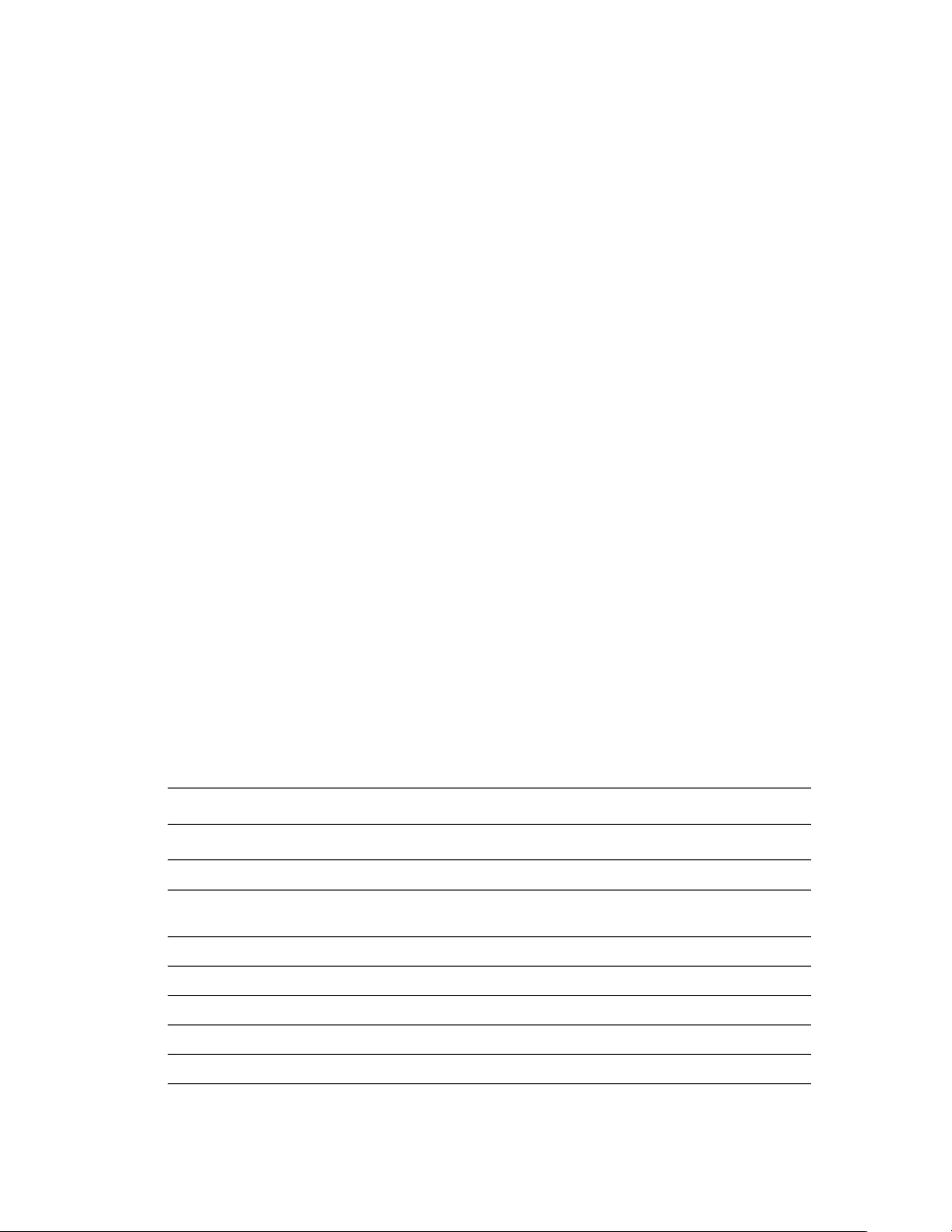
A nyomtató ismertetése
Szolgáltatások
A nyomtató ismertetése
A nyomtató jellemzői
A Phaser 3500 lézernyomtató minden nyomtatási igényét kielégítendő számos szolgáltatással
rendelkezik:
Kiváló teljesítmény és elsőrangú nyomtatási minőség
Letter: 35 oldal/perc (ppm) 1200 x 1200 dpi képminőséggel
A4: 33 oldal/perc 1200 x 1200 dpi képminőséggel
Akár 288 MB RAM memória
Rugalmas papírkezelés
Opcionális 500-lapos adagoló (tálcával együtt)
2-oldalas nyomtatás Phaser 3500DN konfiguráció esetén automatikusan a lap mindkét
oldalára. Phaser 3500B és Phaser 3500N konfiguráció használata esetén csak az
opcionális duplex egység használatával.
A termelékenységet segítő szolgáltatások széles választéka
Könnyen cserélhető nyomtatókazetta
A CentreWare IS nyomtatókezelő szoftver segítségével számítógépéről felügyelheti,
konfigurálhatja és diagnosztizálhatja nyomtatóját.
Az Állapotfigyelő üzeneteket és hibakeresési információkat jelenít meg a kijelzőn.
Kapható konfigurációk
A Phaser 3500 lézernyomtató három kiépítésben kapható:
Szolgáltatások Nyomtató konfiguráció
3500B 3500N 3500DN
Maximális nyomtatási sebesség (oldal per perc) 35 ppm 35 ppm 35 ppm
Memória (alap)
Maximum 288 MB opcionális
PostScript és PCL fontok Igen Igen Igen
Alap felbontás (dpi) 600 x 600 dpi 600 x 600 dpi 600 x 600 dpi
500-lapos adagoló Opcionális Opcionális Opcionális
Hálózati csatoló Opcionális Szabványos Szabványos
Automatikus 2-oldalas nyomtatás (Duplex) Opcionális Opcionális Szabványos
Phaser® 3500 lézernyomtató
32 MB 32 MB 32 MB
1
Page 8
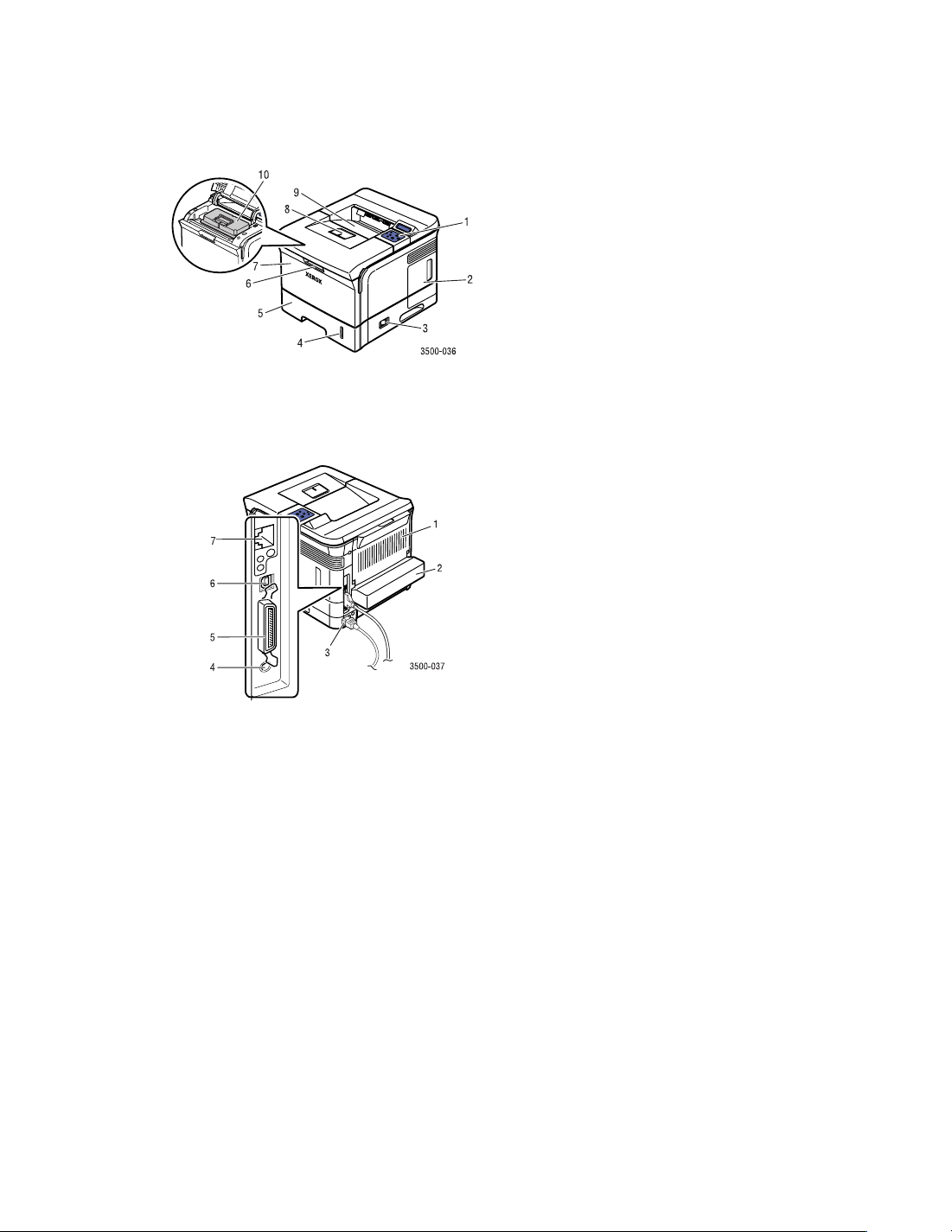
Elölnézet
Hátulnézet
A nyomtató ismertetése
1. Kezelőpanel
2. Kezelőegység fedél
3. Főkapcsoló
4. Papírmennyiség mérő
5. 2. tálca
6. 1. tálca (MPT) kioldó kar
7. 1. tálca (MPT)
8. Papírkimeneti támasz
9. Kimeneti tálca
10. Nyomtatókazetta
1. Hátsó ajtó
2. Duplex egység (Phaser 3500B és
Phaser 3500N típusokhoz választható)
3. Tápcsatlakozó aljzat
4. Opcionális 3. tálca kábelcsatlakozó aljzata
5. IEEE 1284 párhuzamos csatlakozó
6. USB csatlakozó
7. Hálózati csatlakozó (Phaser 3500B-hoz
választható)
Nyomtató választható tartozékok és kellékanyagok
A Phaser 3500 nyomtatókhoz a következő kellékanyagok kaphatók:
Választható tartozékok és kellékanyagok
Tulajdonság Cikkszám
64 MB RAM memória bővítés 097S03389
128 MB RAM memória bővítés 097S03390
256 MB RAM memória bővítés 097S03391
Hálózati csatoló kártya (NIC) 097S03386
Duplex egység 097S03387
500-lapos adagoló (tálcával együtt) 097S03385
Standard-kapacitású nyomtatókazetta (6000 oldal 5% fedettségnél) 106R01148
Nagy-kapacitású nyomtatókazetta (12 000 oldal 5% fedettségnél) 106R01149
Phaser® 3500 lézernyomtató
2
Page 9
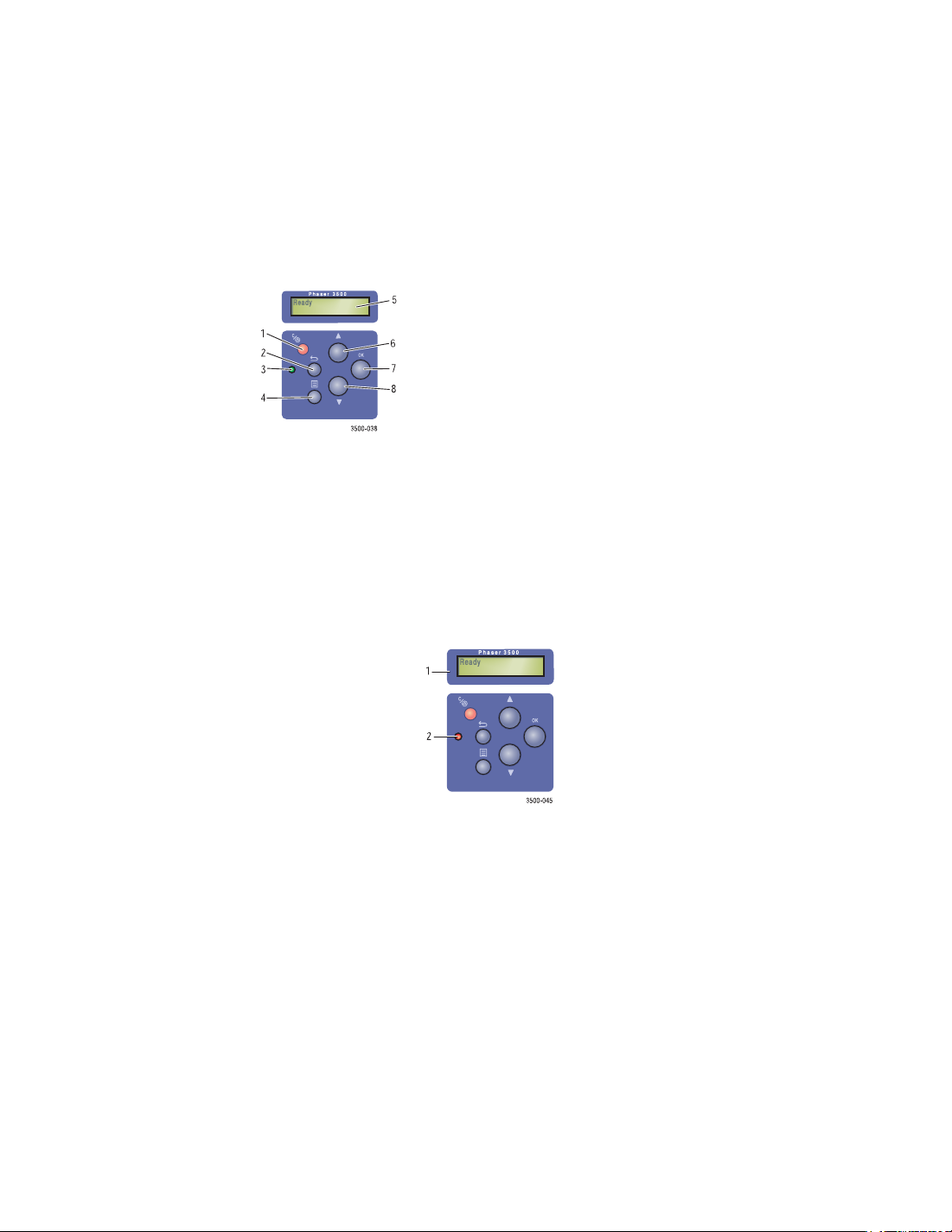
A nyomtató ismertetése
A kezelőszervek elhelyezkedése
A kezelőpanel három összetevőből áll:
Többszínű LED visszajelző
Alfanumerikus kijelző
Hat kezelőgomb
1. Mégse gomb
2. Vissza gomb
3. Online/adat/hiba LED
4. Menu gomb
5. Állapot/hibaüzenetek és Menuk
6. Felfele nyíl gomb
7. OK gomb
8. Lefele nyíl gomb
Az alfanumerikus kijelzőn az állapot üzenetek és a kezelőpanel menüi jelennek meg.
Hiba és figyelmeztető üzenetek
Ha a nyomtatón hiba keletkezne, a kezelőpanel LED visszajelzője (2) narancssárgán hívja fel a
figyelmet erre. Az alfanumerikus kijelzőn (1) hiba- vagy figyelmeztető üzenet jelenik meg.
Menütérkép
A “Menütérkép” a kezelőpanel beállításokat és információkat tartalmazó oldalainak vizuális
megjelenítése.
A “Menütérkép” kinyomtatása:
1. A kezelőpanelen nyomja meg a Menu gombot, majd az OK gombot az Információ
kiválasztásához.
2. Nyoma meg az OK gombot a Menütérkép kinyomtatásához.
Phaser® 3500 lézernyomtató
3
Page 10
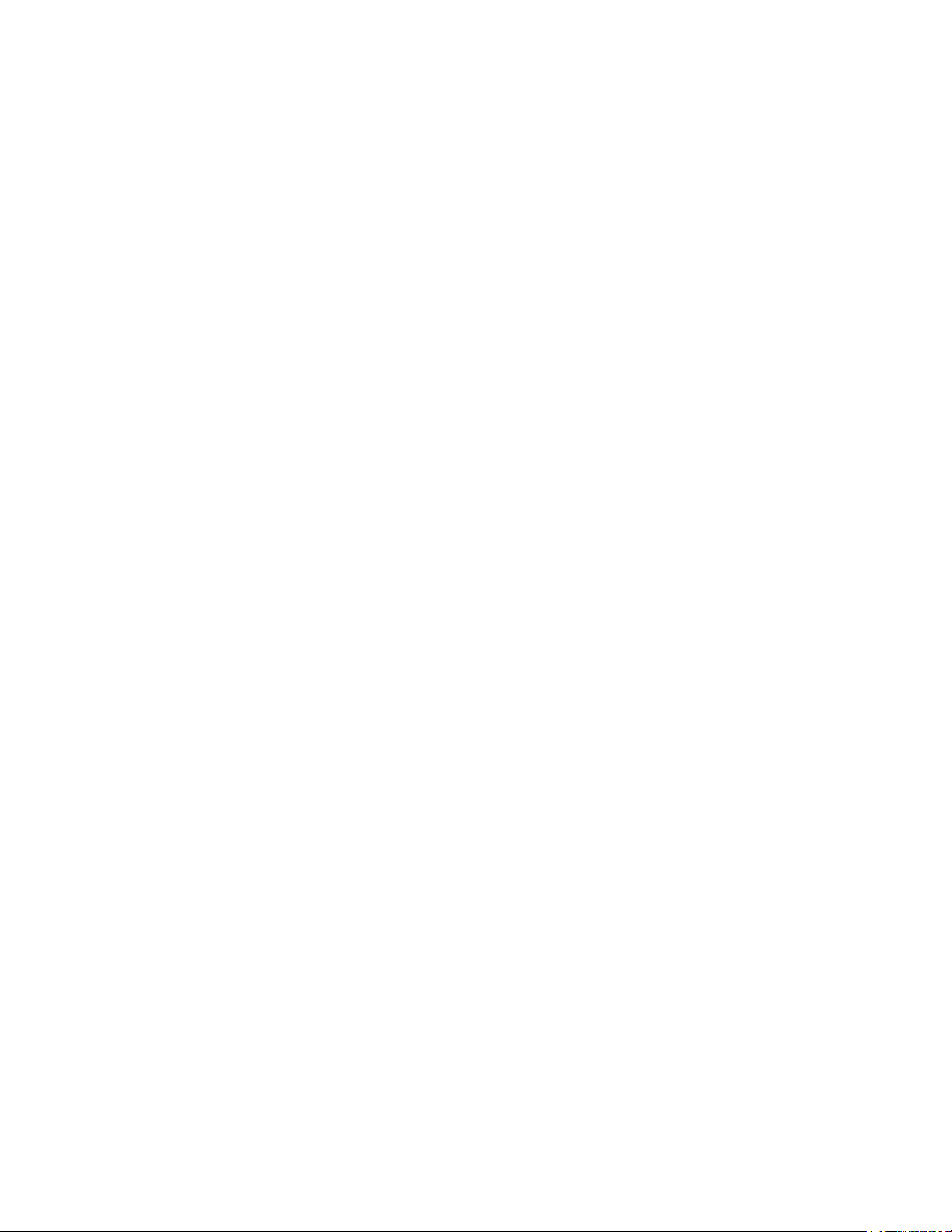
A nyomtató ismertetése
Információs oldalak
A nyomtató memóriája olyan információs oldalakat tartalmaz, melyek segítséget nyújthatnak
a nyomtatási problémák megoldásában és a nyomtató szolgáltatásainak maximális
kihasználásában. Ezek az oldalak a nyomtató kezelőpanelén keresztül érhetőek el.
Információs oldalak kinyomtatása:
1. A kezelőpanelen nyomja meg a Menu gombot, majd az OK gombot az Információ
kiválasztásához.
2. Válassza ki az Info. oldalak lehetőséget, majd nyomja meg az OK gombot.
3. Válassza ki a megfelelő információs oldalt, majd a kinyomtatáshoz nyomja meg az OK
gombot.
Megjegyzés
Nyomtassa ki a “Menütérkép” oldalt, hogy megtekinthesse a kinyomtatható információs
oldalak választékát.
Minta oldalak
A nyomtató memóriája több a különböző funkciókat bemutató mintaoldalt tartalmaz.
Mintaoldalak kinyomtatása:
1. A kezelőpanelen nyomja meg a Menu gombot, majd az OK gombot az Információ
kiválasztásához.
2. Válassza ki a Mintaoldalak lehetőséget, majd nyomja meg az OK gombot.
3. Válassza ki a megfelelő mintaoldalt, majd a kinyomtatáshoz nyomja meg az OK gombot.
Phaser® 3500 lézernyomtató
4
Page 11
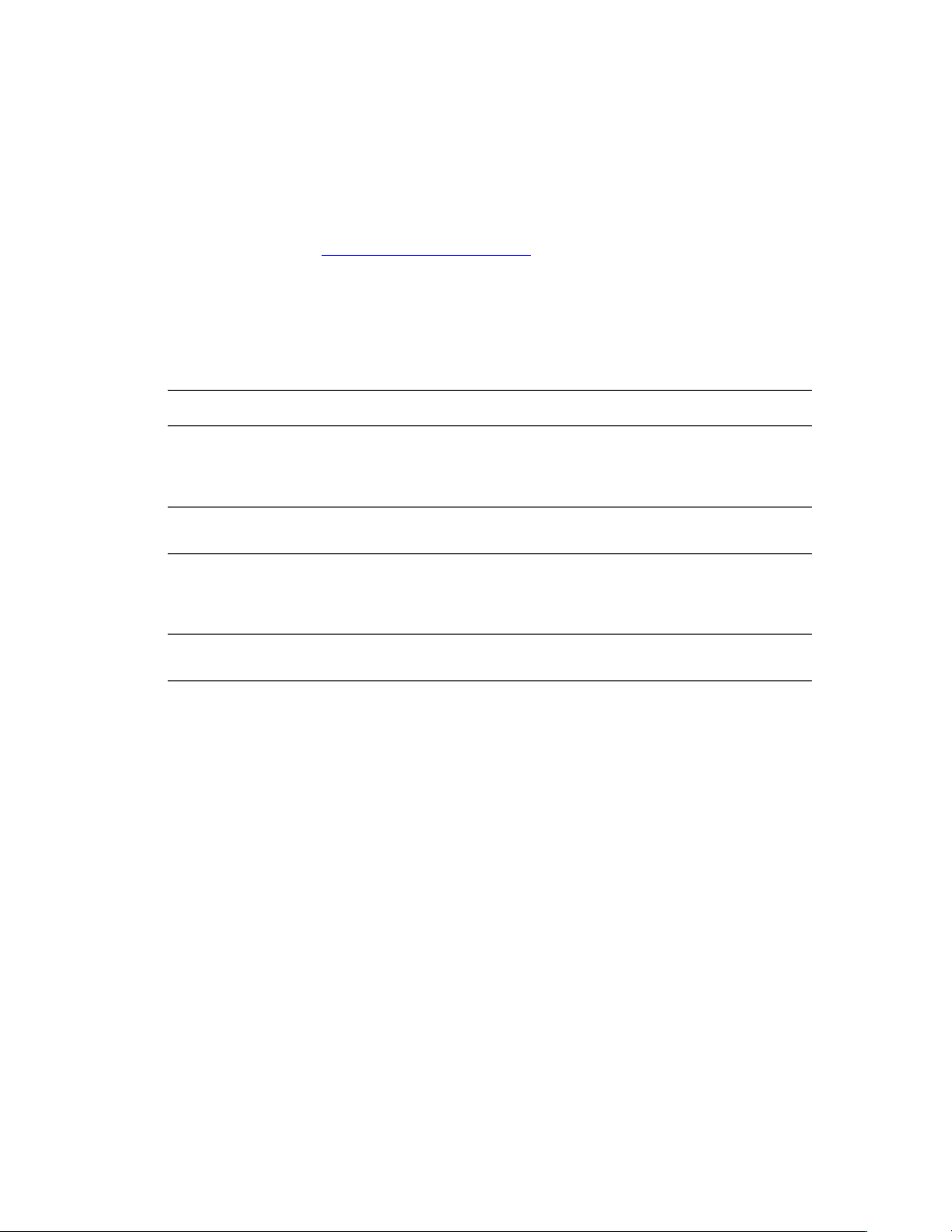
Nyomtató illesztőprogramok
Nyomtató illesztőprogramok
A nyomtató illesztőprogramok teszik lehetővé az Ön számítógépe és a nyomtató közötti
kommunikációt, és biztosítanak hozzáférést a nyomtató szolgáltatásaihoz. A Xerox a saját
Walk-Up technológiája segítségével könnyíti meg az illesztőprogram telepítését. A nyomtató
illesztőprogramokkal kapcsolatos további információkért tekintse meg a videóklipet a
következő webcímen: www.xerox.com/office/drivers
Hozzáférhető nyomtató illesztőprogramok
A Xerox számos oldalleíró nyelvhez és operációs rendszerhez nyújt illesztőprogramot. Az
alábbi illesztőprogramok érhetők el:
Illesztőprogram Forrás Leírás
.
Windows PCL6 Driver CD-ROM és
világháló
Windows PostScript Driver CD-ROM és
világháló
Macintosh OS Driver CD-ROM és
világháló
UNIX Driver Csak világháló Ez az illesztőprogram teszi lehetővé a
A nyomtató egyéni szolgáltatásának
eléréséhez szükség van a Printer Command
Language illesztőprogramra. (Alapértelmezett
illesztőprogram)
A PostScript illesztőprogram a PostScript
nyelvet igénylő alkalmazásokhoz szükséges.
Ez az illesztőprogram teszi lehetővé a
nyomtatást Mac OS 9.x vagy Mac OS X,
10.2~10.3. verziójú operációs rendszereket
futtató Macintosh számítógépen
nyomtatást UNIX operációs rendszer alól.
Phaser® 3500 lézernyomtató
5
Page 12
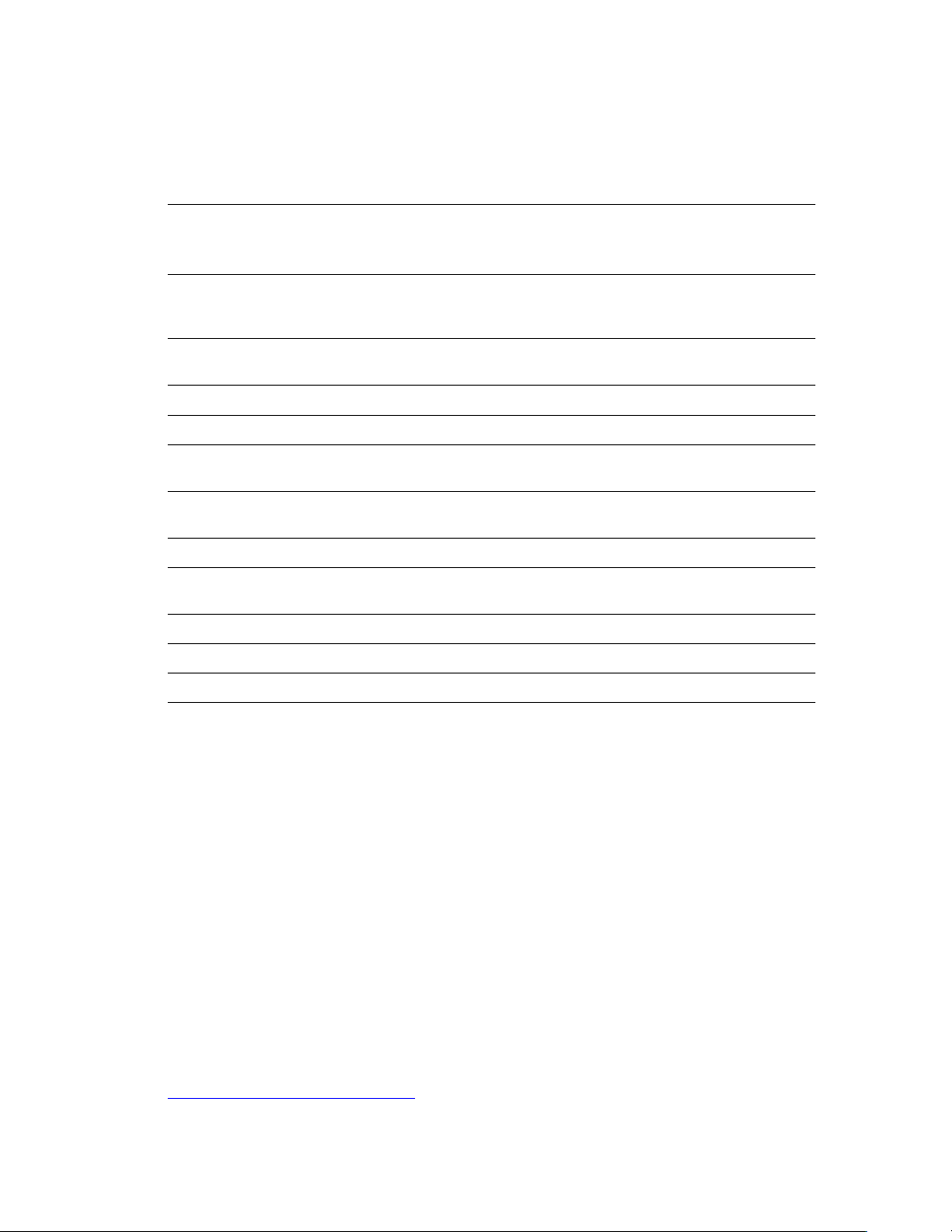
Távoli vezérlőpult
A nyomtató illesztőprogram tulajdonságai
A következő táblázat a Xerox adott operációs rendszerekhez tartozó illesztőprogramjainak
szolgáltatásait tartalmazza.
Szolgáltatás
Nyomtatási
minőségi
üzemmódok
2-oldalas
nyomtatás
N-Up Mindkettő Mindkettő Mindkettő PostScript PostScript
Füzet
Poszter
nyomtatás
Lapméretnek
megfelelően
Tükrözés PostScript PostScript PostScript PostScript —
Negatívba
nyomtatás
Méretezés Mindkettő Mindkettő Mindkettő PostScript PostScript
Vízjelek PCL6 PCL6 PCL6 — —
Borító
1
1
2
Windows 2000,
Windows XP,
Windows Server 2003
Mindkettő Mindkettő Mindkettő PostScript PostScript
Mindkettő Mindkettő Mindkettő PostScript PostScript
Mindkettő PCL6 PCL6 — —
PCL6 PCL6 PCL6 — —
Mindkettő Mindkettő Mindkettő PostScript PostScript
PostScript PostScript PostScript PostScript —
PCL6 PCL6 PCL6 PostScript PostScript
Windows
NT4.0
Windows 9x
Windows Me
Mac OS
9.x
Mac OS X,
10.2~10.3
verzió
1 Opcionális duplex egységre van szükség (Phaser 3500B és Phaser 3500N konfigurációk).
2 Az elérhetőség a Macintosh OS verziótól függ. A Mac OS 10.3 verzió a borítónyomtatást
alapértelmezetten támogatja.
Távoli vezérlőpult
A Távoli vezérlőpult egy Windows segédprogram, amely segítségével:
Nyomtató-specifikus beállításokat végezhet a nyomtatón
Betűkészleteket és makrókat tölthet le a nyomtatóba
A Távoli vezérlőpult minden Windows operációs rendszer alatt használható nem-hálózati
nyomtató esetén, ha az párhuzamos vagy USB felületre csatlakozik.
A Távoli vezérlőpult telepítése
A Távoli vezérlőpult segédprogram a Software and Documentation CD-ROM-ról, vagy a
www.xerox.com/office/3500support
webcímről telepíthető.
Phaser® 3500 lézernyomtató
6
Page 13
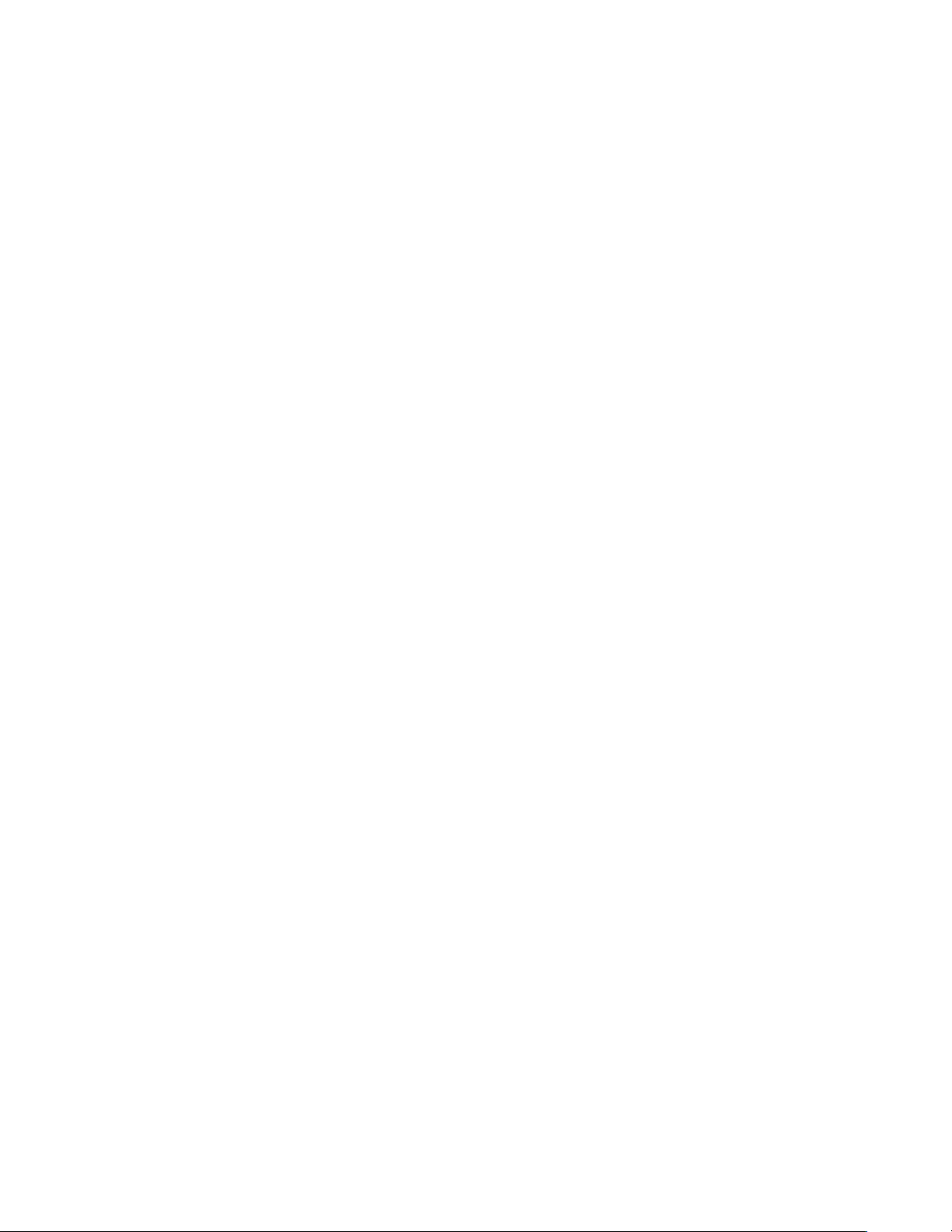
A nyomtató felügyelete
Beállítások módosítása a Távoli vezérlőpulttal
Beállítások módosítása a Távoli vezérlőpulttal:
1. Kattintson a Start gombra, majd a Programok, azon belül a Xerox Phaser 3500 elemre,
majd a Távoli vezérlőpult sorra.
2. Végezze el a szükséges Távoli vezérlőpult beállításokat a Nyomtatás, Beállítás, Feladat,
Tes zt , PCL, Betűtípus és makró flash-elés és PS 3 lapokon.
Megjegyzés
Az egyes ablakokhoz kapcsolódó súgót a lap alján található Súgó gombra kattintva
érheti el.
3. A beállításokat a Küldés gombra kattintva küldheti el a nyomtatónak.
Megjegyzés
A nyomtató illesztőprogramjában kiválasztott beállítások felülbírálják a Távoli
vezérlőpulton kiválasztottakat.
A nyomtató felügyelete
Számos forrás segíti, hogy nyomtatójával a legjobb minőségű nyomatokat készíthesse.
A nyomtató IP címe
Ha a CentreWare IS programmal szeretné módosítani nyomtatója beállításait, szüksége lesz
nyomtatója IP címére. Nyomtatója IP címének megállapításához kövesse az alábbi lépéseket:
1. A kezelőpanelen nyomja meg a Menu gombot, majd az OK gombot az Információ
kiválasztásához.
2. Válassza ki a Nyomtató azon. lehetőséget, majd nyomja az OK gombot.
3. Válassza ki az IP cím lehetőséget, majd nyomja meg az OK gombot.
CentreWare Internet Services (IS)
A CentreWare IS egy nyomtató felügyeleti szoftvereszköz, amely számos feladat
elvégzésében nyújt segítséget a felhasználóknak és rendszergazdáknak. A program minden
hálózati nyomtatóhoz elérhető. A CentreWare IS segítségével a következőket teheti:
Elérheti a nyomtató problémákkal kapcsolatos távdiagnosztikai és hibakeresési
információkat.
Figyelemmel kísérheti a nyomtató és a kellékanyagok állapotát.
Kapcsolatot biztosít a szofverfrissítésekhez és a műszaki támogatáshoz.
A CentreWare IS a TCP/IP protokollt (nyomtatója IP címét) használja a nyomtató beágyazott
web szerverével történő kommunikációra. A CentreWare IS bármilyen Internet böngészővel
ellátott, engedélyezett TCP/IP protokollra képes számítógépen fut.
Phaser® 3500 lézernyomtató
7
Page 14
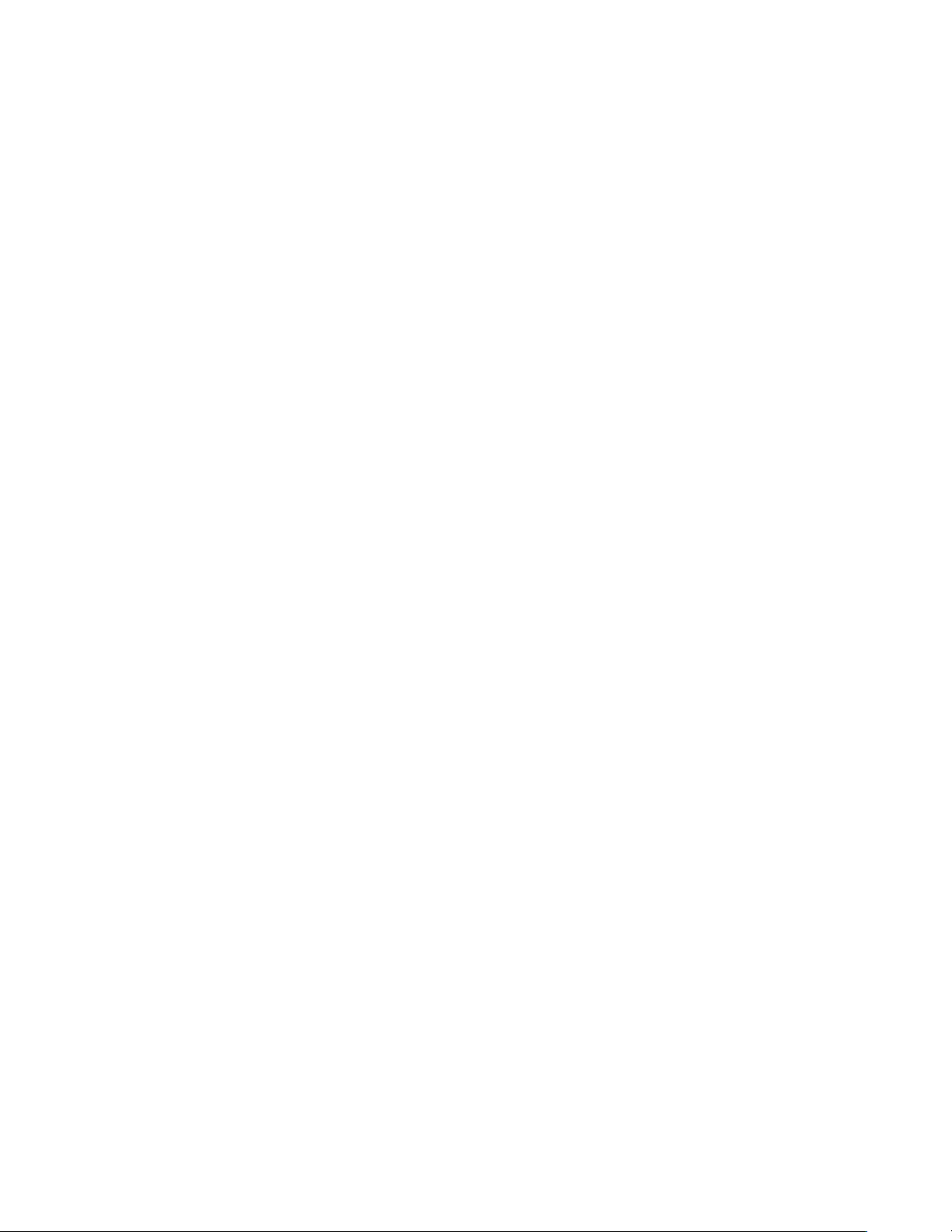
A nyomtató beállítása
A CentreWare IS elindítása
A CentreWare IS elindítása:
1. Indítsa el web böngésző programját.
2. Gépelje be nyomtatója IP címét a böngésző Cím mezőjébe (http://xxx.xxx.xxx.xxx).
3. A CentreWare IS szoftverrel kapcsolatos további információkért kattintson a SÚGÓ
gombra a CentreWare IS képernyő jobb oldalán felül.
Állapotjelző monitor
Az Állapotjelző monitor akkor települ, ha a nyomtató illesztőprogramjának telepítésekor
kiválasztja az Install Status Monitor (Állapotjelző monitor telepítése) lehetőséget, és csak
Windows rendszeren, hálózati nyomtató, vagy USB kábellel csatlakoztatott nyomtató esetén
érhető el. A program automatikusan ellenőrzi a nyomtató állapotát, és azonnal üzenetet küld
számítógépére, ha a nyomtató figyelmet kíván.
Ha a nyomtató valamiért nem tud kinyomtatni egy dokumentumot, akkor automatikusan küld
egy hibát jelző üzenetet, és javaslatot tesz a lehetséges megoldásra. Az Állapotjelző monitor
segítségével elérheti a HTML hibaelhárítási útmutatót, amely animált üzenetekkel megmutatja
a hiba lehetséges okát. Ehhez kattintson duplán az eszközsávra, de elérheti a Windows Start
menüjéből is.
A nyomtató beállítása
Energiatakarékos üzemmód
Az energiatakarékosság érdekében a nyomtató egy előre beállított üresjáratban töltött idő
elteltével alacsony energiafogyasztású üzemmódra vált. Ebben az “Energiatakarékos”
elnevezésű üzemmódban a nyomtató legtöbb elektromos rendszere kikapcsol. Ha nyomtatási
feladat érkezik a nyomtatóra, bemelegítő üzemmódra vált. A nyomtató bemelegedését a
kezelőpanelen található OK gombot megnyomva is elindíthatja.
Ha úgy találja, hogy a nyomtató túl gyakran vált át energiatakarékos üzemmódra, és Ön nem
kíván mindig várni a bemelegedésére, az üresjárati idejét meghosszabbíthatja. Az időtúllépés
értéke a következő módon változtatható meg:
1. A kezelőpanelen nyomja meg a Menu gombot, válassza ki a Nyomtatóbeáll.
lehetőséget, majd nyomja meg az OK gombot.
2. Válassza ki az Által. beáll. lehetőséget, majd nyomja meg az OK gombot.
3. Válassza ki az Energiatakarék. lehetőséget, majd nyomja meg az OK gombot.
4. Az energiatakarékos üzemmód időtúllépési értékének módosításához használja a Lefele
nyíl vagy Felfele nyíl gombot. Ha ki szeretné tolni az időt, ami előtt a nyomtató
energiatakarékos üzemmódra vált, válasszon nagyobb értéket.
5. Nyomja meg az OK gombot.
Phaser® 3500 lézernyomtató
8
Page 15
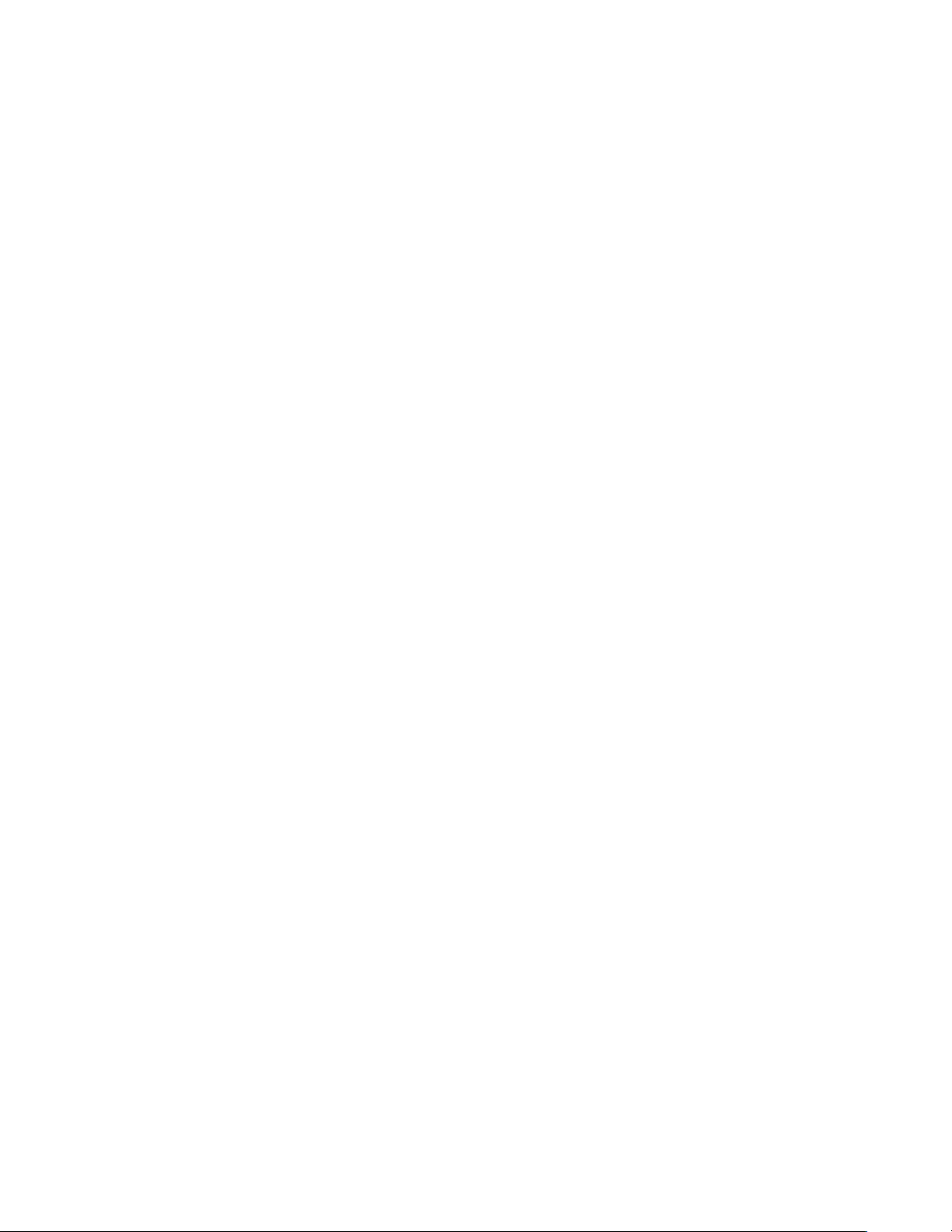
A nyomtató beállítása
Tálca beállítások kiválasztása
Tálca kiválasztása
Kijelölheti a használandó papíradagoló tálcát.
1. A kezelőpanelen nyomja meg a Menu gombot, válassza ki a Nyomtatóbeáll.
lehetőséget, majd nyomja meg az OK gombot.
2. Nyomja meg az OK gombot a Papírkezelés kiválasztásához.
3. Nyomja meg az OK gombot a Papírforrás kijelöléséhez.
4. Gördítsen a kívánt tálcára, vagy Autom. kivál.
5. A beállítások mentéséhez nyomja meg az OK gombot.
Tálcasorrend
Meghatározhatja, hogy milyen sorrendben válassza ki a nyomtató a papíradagoló tálcákat. Ha
a tálcából a nyomtatás során kifogy a feladathoz szükséges papír, a nyomtató kiválasztja a
sorrendben következő, azonos minőségű és méretű papírt tartalmazó tálcát, majd folytatja a
nyomtatást.
Tálcasorrend meghatározása a kezelőpanelen:
1. Nyomja meg a Menu gombot, válassza ki a Nyomtatóbeáll. lehetőséget, majd nyomja
meg az OK gombot.
2. Nyomja meg az OK gombot a Papírkezelés kiválasztásához.
3. Válassza ki a Tálcasorrend. lehetőséget, majd nyomja meg az OK gombot.
4. Gördítsen a kívánt tálca sorrendhez.
5. A beállítások mentéséhez nyomja meg az OK gombot.
A nyomtató nyelvének megváltoztatása
A kezelőpanelen megjelenő szövegek, valamint a CentreWare IS és néhány információs oldal
nyelvének módosítása:
1. A kezelőpanelen nyomja meg a Menu gombot, válassza ki a Nyomtatóbeáll.
lehetőséget, majd nyomja meg az OK gombot.
2. Válassza ki az Által. beáll. lehetőséget, majd nyomja meg az OK gombot.
3. Válassza ki az FP nyelv. lehetőséget, majd nyomja meg az OK gombot.
4. Válassza ki a kívánt nyelvet, majd nyomja meg az OK gombot.
Phaser® 3500 lézernyomtató
9
Page 16
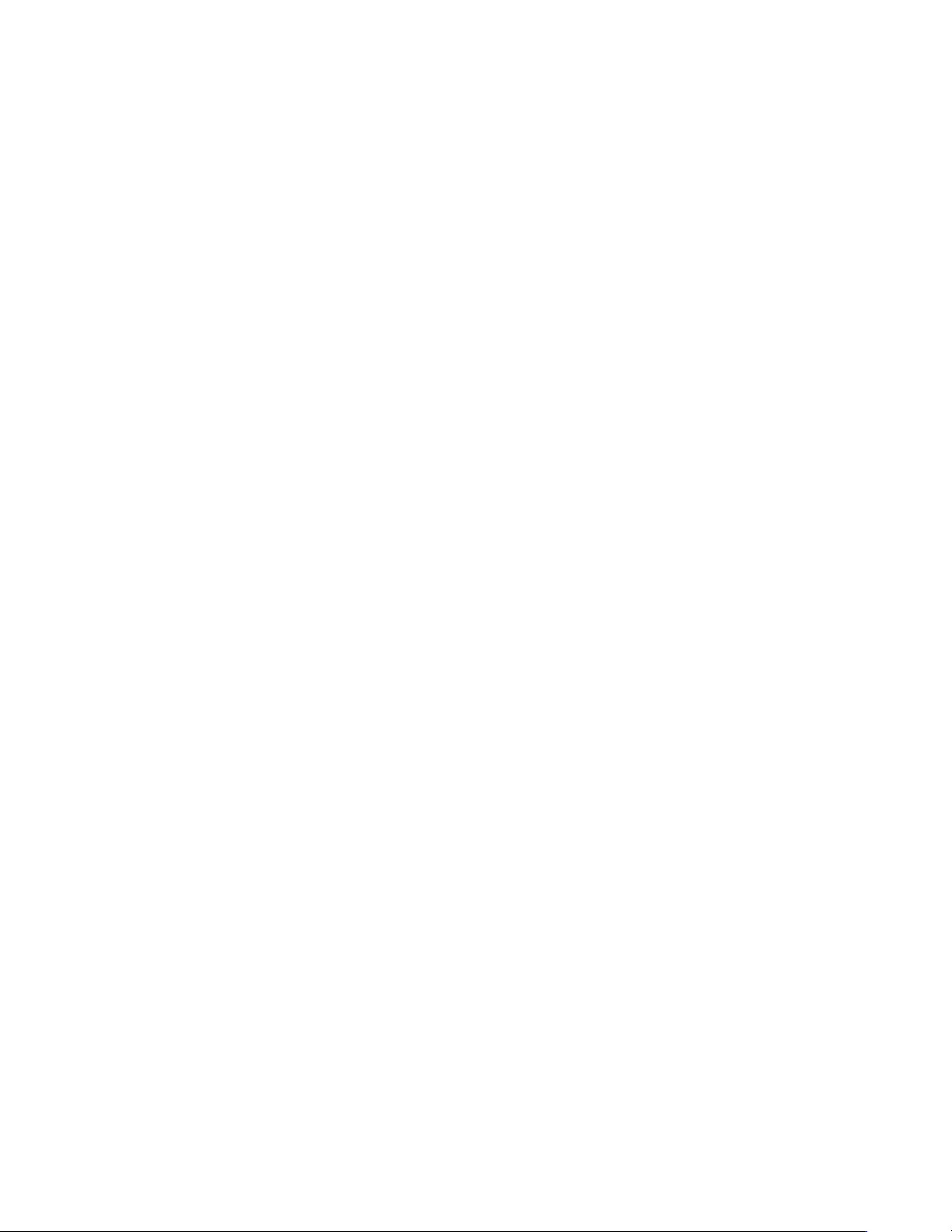
Betűtípusok
Betűtípusok
Az Ön nyomtatója a következő betűtípusokat támogatja:
Rezidens betűtípusok
A nyomtató memóriájába letöltött betűtípusok
Az alkalmazásból a nyomtatási feladattal letöltött betűtípusok
A nyomtató flash memóriájába letöltött betűtípusok
Rezidens PostScript betűtípusok
A nyomtató-rezidens betűtípusok mindig elérhetőek a nyomtatásra. Minden nyomtató
rendelkezik PostScript rezidens Roman betűtípussal. A kezelőpanelről kinyomtathat egy
mintát a PostScript betűtípusokról.
Rezidens PCL betűtípusok
PCL nyomtatásnál a nyomtató számos betűtípust használ, úgy mint Courier, Times és
Universe típusokat közepes, vastagított, dőlt közepes és dőlt vastagított formátumban. A
kezelőpanelről kinyomtathat egy mintát a PCL betűtípusokról.
Elérhető betűtípusok listájának kinyomtatása
Az elérhető PostScript vagy PCL betűtípusok kinyomtatásához használhatja a:
Kezelőpanelt
A nyomtató illesztőprogramját
A kezelőpanel használata
PostScript vagy PCL betűtípus lista kinyomtatása a kezelőpanelről:
1. Nyomja meg a Menu gombot, majd az OK gombot az Információ kiválasztásához.
2. Válassza ki az Info. oldalak lehetőséget, majd nyomja meg az OK gombot.
3. Válassza ki a PCL b. típ. lista vagy a PS b. típ. lista lehetőséget, majd a
kinyomtatáshoz nyomja meg az OK gombot.
Számítógépes illesztőprogram használata
A betűtípus lista a nyomtató illesztőprogramjából is kinyomtatható. A PostScript betűlista
csak Windows 2000, Windows XP vagy Windows Server 2003 esetén érhető el.
PostScript vagy PCL betűtípus lista kinyomtatása az illesztőprogramból:
1. Nyomja meg a Start gombot.
2. Válasszon az alábbi lehetőségekből:
Windows 98/Me/NT4.0/2000 esetén válassza ki a Beállítások, majd a Nyomtatók
menüpontot.
Windows XP/Server 2003 esetén válassza a Nyomtatók és faxok menüpontot.
Phaser® 3500 lézernyomtató
10
Page 17
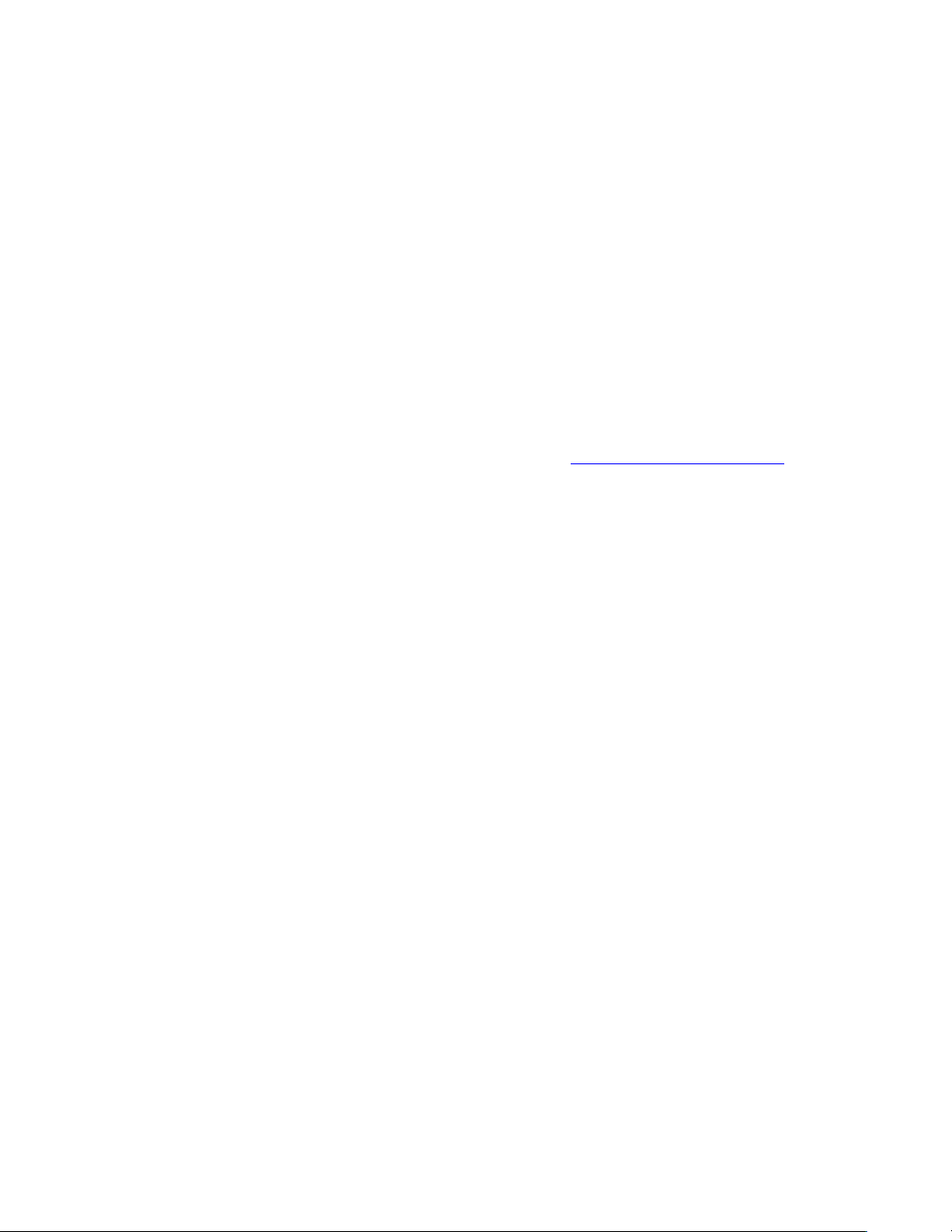
A nyomtató regisztrálása
3. Kattintson jobb gombbal a nyomtatója ikonjára, majd válassza ki a Nyomtatási
beállítások lehetőséget.
4. Válassza ki a Hibaelhárítás fület.
5. A lehetőségek listájának megjelenítéséhez kattintson a Nyomtató információs oldalak
mezőn belül a legördülő menü nyilára.
6. A legördülő menüből válassza ki a PCL betűtípus lista vagy PostScript betűtípus lista
lehetőséget.
7. Kattintson a Nyomtatás gombra.
A nyomtató regisztrálása
A nyomtató regisztrálása egyszerű és gyors folyamat. A regisztrálást a következő módok
valamelyikével végezheti:
Postázza el a nyomtatóhoz mellékelt regisztrációs kártyát
Töltse ki az online kérdőívet a következő weboldalon: www.xerox.com/office/register
A nyomtató regisztrálásával frissítésekhez és aktuális hírekhez juthat.
Phaser® 3500 lézernyomtató
11
Page 18
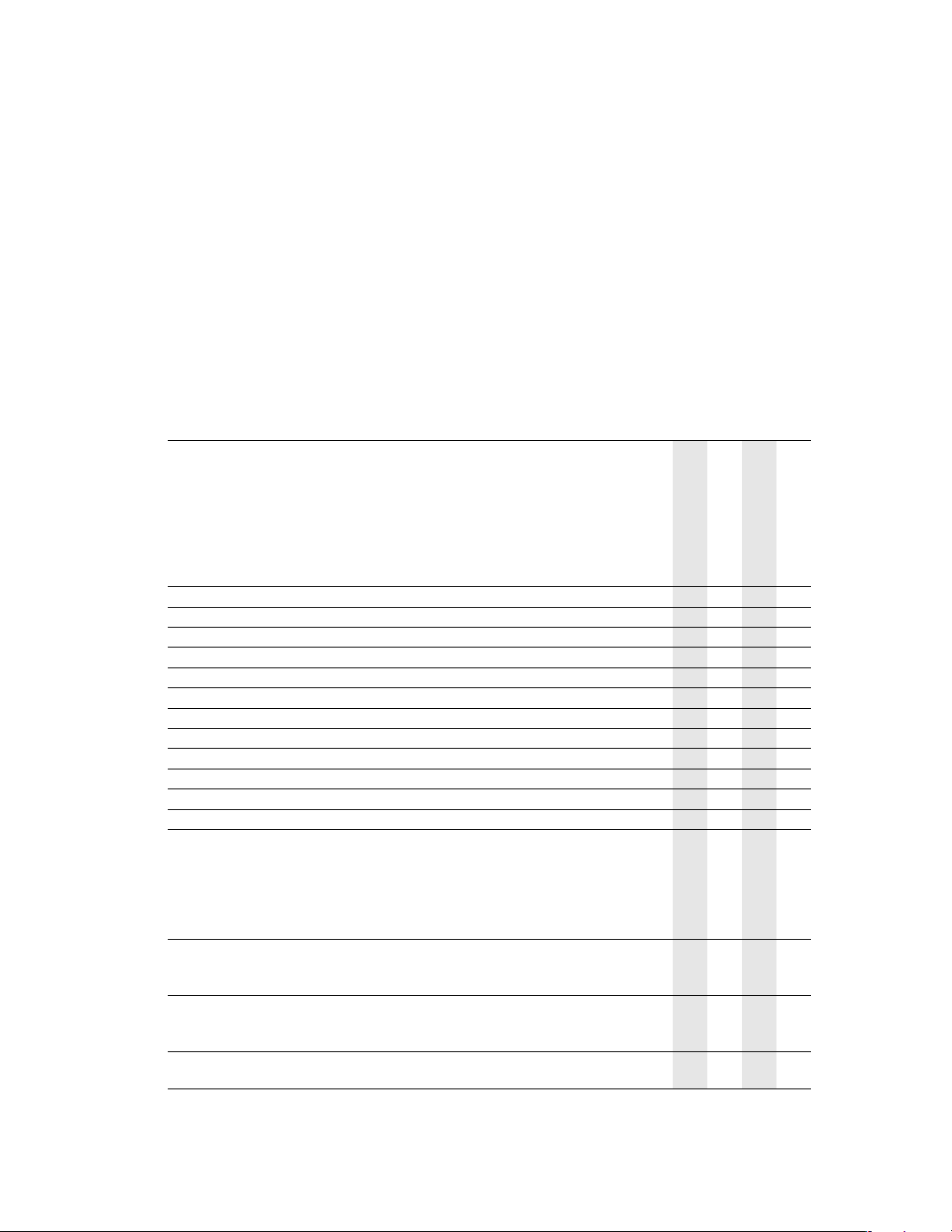
Használható papírtípusok
Nyomtatás
Használható papírtípusok
A legjobb nyomtatási minőség elérése és a papírelakadások elkerülése érdekében kövesse az
alábbi táblázatban ismertetett tanácsokat. A legjobb eredmény érdekében csak a
nyomtatójához gyártott Xerox nyomathordozót használjon. Ezekkel a nyomathordozókkal
garantáltan kiváló eredményeket produkál a Phaser 3500 lézernyomtató.
Megjegyzés
Írásvetítő fóliára csak az 1. tálcából (MPT) nyomtasson. Fejléces papírra csak az 1. (MPT)
és a 2. tálcából nyomtasson. A Xerox nyomatékosan javasolja, hogy a legjobb eredmény
érdekében egyéb különleges nyomathordozókra az 1. tálcából (MPT) nyomtasson
Támogatott papírok, írásvetítő fóliák és egyéb speciális nyomathordozók
■ Felhasználó által megadott méret
● Automatikusan érzékelt méret
▲ Támogatott
1. tálca (MPT) Súly: 60~176 g/m
2. és 3. tálca Súly: 60~105 g/m
Duplex Súly: 75~90 g/m
2
2
2
.
2
Papírtípus/méret
Letter 8,5” x 11” ■●●▲
Legal 8,5” x 14” ■●●▲
US Folio 8,5” x 13” ■●●▲
A4 210 mm x 297 mm ■●●▲
B5-JIS 182 mm x 257 mm ■●●
ISO-B5 176 mm x 250 mm ■●●
A5 148 mm x 210 mm ■●●
Executive 7,25” x 10,5” ■●●
Statement 5,5” x 8,5” ■
US Postcard 3,5” x 5,5” ■
Index Card 3” x 5” ■
A6 lev. lap 105 mm x 148 mm ■
Borítékok
Monarch
#10 Commercial
C5
C6
DL
Írásvetítő fóliák
Letter
A4
Címkék
Letter
A4
Egyedi Szélesség = 76 mm~216 mm;
Méretek
3,88” x 7,5”
4,13” x 9,5”
162 mm x 229 mm
114 mm x 162 mm
110 mm x 220 mm
8,5” x 11”
210 mm x 297 mm
8,5” x 11”
210 mm x 297 mm
Hossz = 127 mm~356 mm
1. tálca (MPT)
■
■
■
■
■
■
■
■
■
■
1
2. tálca
3. tálca
2-oldalas nyomtatás
1 Opcionális
2 Phaser 3500B és Phaser 3500N típusokhoz választható
Phaser® 3500 lézernyomtató
12
Page 19
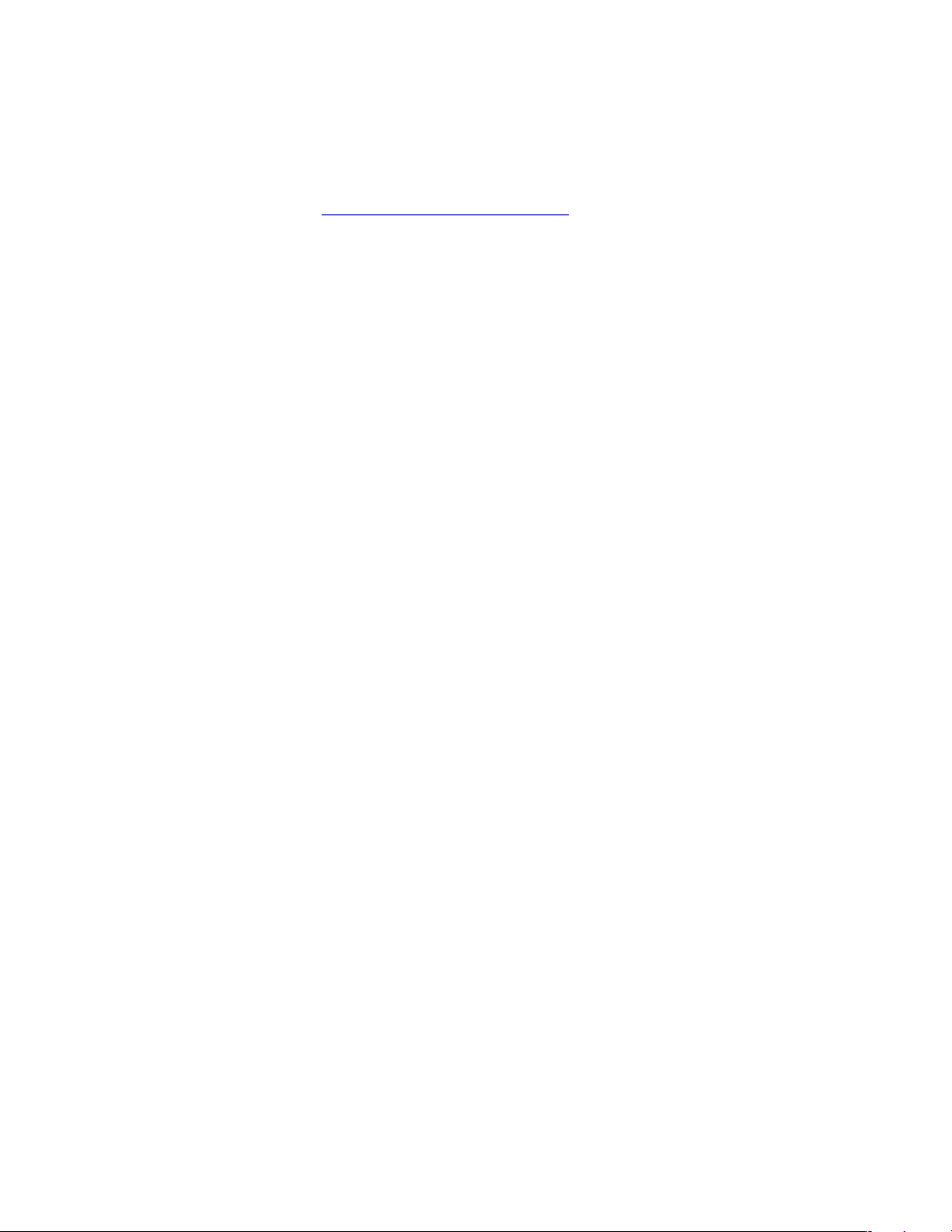
Alapvető nyomtatás
Alapvető nyomtatás
Az 1. (MPT), a 2. és a 3. tálcába történő papírtöltéssel kapcsolatos információkért olvassa el a
nyomtatóhoz mellékelt Gyorsreferencia útmutatót. A Gyorsreferencia útmutató a következő
webcímen is elérhető: www.xerox.com/office/3500support
Megjegyzés
A nyomtató mögött 32 cm minimális távolságot kell hagyni. A minimális távolságokkal
kapcsolatos adatok a nyomtatóhoz mellékelt Üzembe helyezési útmutatóban találhatók.
A papír típusának és méretének módosítása a
kezelőpanelen
Ha az 1. tálcába (MPT) az eredetileg használttól eltérő méretű papírt töltött, a nyomtató
beállításait is módosítania kell. Ha az 1. tálcába (MPT) tölt papírt, a papírméretet a
kezelőpanelen módosíthatja. Ha a 2. vagy 3. tálcába tölt papírt, a nyomtató automatikusan
érzékeli a betöltött papír méretét. Papírméret beállítása a kezelőpanelen:
1. Nyomja meg a Menu gombot, válassza ki a Nyomtatóbeáll. lehetőséget, majd nyomja
meg az OK gombot.
2. Nyomja meg az OK gombot a Papírkezelés kiválasztásához.
3. Válassza ki az 1. tálca méret lehetőséget, majd nyomja meg az OK gombot.
4. A lehetőségek gördítésével válassza ki az 1. tálcába töltött papír méretét, majd nyomja
meg az OK gombot.
5. Nyomja meg a Mégse gombot a főmenübe való visszatéréshez.
Ha módosította a papírtípust, a nyomtató beállításait is módosítania kell. A kezelőpanelen:
.
1. Nyomja meg a Menu gombot, válassza ki a Nyomtatóbeáll. lehetőséget, majd nyomja
meg az OK gombot.
2. Nyomja meg az OK gombot a Papírkezelés kiválasztásához.
3. Válassza ki az [1, 2 vagy 3] tálcában a típust, majd nyomja meg az OK gombot.
4. Gördítsen a betöltött papír típusához, majd nyomja meg az OK gombot.
5. Nyomja meg a Mégse gombot a főmenübe való visszatéréshez.
Phaser® 3500 lézernyomtató
13
Page 20

Nyomtatási lehetőségek beállításai
Nyomtatási lehetőségek beállításai
Nyomtatási lehetőségek beállítása
A Xerox nyomtató illesztőprogramja segítségével számos nyomtatási opció érhető el.
Nyomatási beállítások kiválasztása Windowsban
A nyomtatási beállítások vezérlik az összes nyomtatási feladatot, kivéve, ha az adott feladatnál
Ön felülírta azt. Például, ha a legtöbb nyomtatási feladatnál több oldalt nyomtat egy lapra, ezt
a nyomtatási beállításoknál állítsa be.
1. Kattintson a Start gombra.
2. Válasszon az alábbi lehetőségekből:
Windows 98/Me/NT4.0/2000 esetén válassza ki a Beállítások, majd a Nyomtatók
menüpontot.
Windows XP/Server 2003 esetén válassza a Nyomtatók és faxok menüpontot.
3. Kattintson job egérgombbal a nyomtatója ikonjára, majd:
Windows 98/Me esetén válassza ki a Tulajdonságok lehetőséget.
Windows 2000/XP/Server 2003 esetén válassza ki a Nyomtatási beállítások opciót.
Windows NT4.0 esetén válassza ki a Dokumentum alapértelmezett adatai opciót.
4. Az illesztőprogram lapjain végezze el a szükséges beállításokat. A különleges nyomtatási
lehetőségekhez lásd a “PCL6 nyomtató illesztőprogram opciók Windows operációs
rendszer esetén” vagy a “PostScript nyomtató illesztőprogram opciók Windows operációs
rendszer esetén” táblázatot.
5. A beállítások mentéséhez kattintson az OK gombra.
Tulajdonságok kiválasztása egy feladathoz
Ha egy adott feladathoz különleges beállításokra van szükség, a feladatnak a nyomtatóra való
elküldése előtt módosítsa a nyomtatási beállításokat. Például, ha egy adot grafika
kinyomtatásához az 1200 dpi képminőség üzemmódot kívánja használni, a nyomtatási feladat
elindítása előtt állítsa ezt be az illesztőprogramban.
1. A megnyitott dokumentum vagy kép fájllal az alkalmazás ablakában nyissa meg a
Nyomtatás párbeszédablakot.
2. Válassza ki a Phaser 3500 nyomtatót, és az illesztőprogram megnyitásához kattintson a
Tulajdonságok vagy a Beállítások gombra.
3. Az illesztőprogram lapjain végezze el a szükséges beállításokat. A különleges nyomtatási
lehetőségekhez lásd a “PCL6 nyomtató illesztőprogram opciók Windows operációs
rendszer esetén” vagy a “PostScript nyomtató illesztőprogram opciók Windows operációs
rendszer esetén” táblázatot.
4. A beállítások mentéséhez kattintson az OK gombra.
5. Nyomtassa ki a feladatot.
Phaser® 3500 lézernyomtató
14
Page 21

Nyomtatási lehetőségek beállításai
PCL6 nyomtató illesztőprogram opciók Windows operációs rendszer esetén
Operációs rendszer Illesztőprogram fül Nyomtatási lehetőségek
Windows 2000,
Windows XP,
Windows NT4.0 vagy
Windows Server 2003
Elrendezés fül
További elrendezés
opciók párbeszédablak
Papír fül
Kép opciók fül
Nyomtatási opciók fül
Vízjel fül
Tájolás
2-oldalas nyomtatás
Laponként több oldal
Poszter
Füzetnyomtatás
Lapméretnek megfelelően
Kicsinyítés/Nagyítás
Példányszám
Méret
Egyedi
Típus
Forrás
Borító
Nyomtatási minőség
TrueType opciók
Minden szöveget feketén nyomt.
Sorrend
Nyomtató betűtípusok használata
Leválogatás
Jelenlegi vízjelek
Vízjel szöveg
Szöveg tájolása
Betűtípus tulajdonságok
1
1
Hibaelhárítás fül
Nyomtató információs oldalak
Internet linkek
1 Ezekhez a nyomtatási feladatokhoz a Phaser 3500B és a Phaser 3500N konfigurációk
fejleszthetők. Szereljen fel egy opcionális duplex egységet.
Megjegyzés
A nyomtatási feladatokkal és egyéb szolgáltatásokkal kapcsolatos további információkért
kattintson a Súgó gombra bármelyik fülön, így megjelenik az online súgó.
Phaser® 3500 lézernyomtató
15
Page 22

Nyomtatási lehetőségek beállításai
PostScript nyomtató illesztőprogram opciók Windows operációs rendszer esetén
Operációs rendszer
Windows 2000,
PostScript illesztőprogram
fül
Elrendezés fül
Windows XP vagy
Windows Server 2003
Papír/minőség fül Papírforrás
Speciális beállítások
párbeszédablak
Hibaelhárítás fül
Windows NT4.0 Papír beállítás fül
Nyomtatási lehetőségek
Tájolás
Kétoldalas nyomtatás
Oldalsorrend
Oldalak laponként
Füzet
Papírméret
Méretezés
Tükrözés
Negatívba nyomtatás
Lapméretnek megfelelően
Paper Type (Papírtípus)
Nyomtatási minőség
Nyomtató információs oldalak
Hasznos Web linkek
Papírméret
Tájolás
Papírforrás
Nyomtatás mindkét oldalra
1
(Duplex nyomtatás)
1
1
Speciális párbeszédablak Felbontás
Méretezés
Tükrözés
Negatívba nyomtatás
Képminőség
Lapméretnek megfelelően
Paper Type (Papírtípus)
Phaser® 3500 lézernyomtató
16
Page 23

A Kézi adagolás üzemmód használata
PostScript nyomtató illesztőprogram opciók Windows operációs rendszer esetén
Operációs rendszer
Windows 98 vagy
Windows Me
1 Ezekhez a nyomtatási feladatokhoz a Phaser 3500B és a Phaser 3500N konfigurációk
fejleszthetők. Szereljen fel egy opcionális duplex egységet.
PostScript illesztőprogram
fül
Papír fül Papírméret
További papír opciók
párbeszédablak
Grafika fül Felbontás
Eszközbeállítások fül
PostScript fül
Nyomtatási lehetőségek
Layout (Elrendezés)
Tájolás
Papírforrás
Másolatok
Nyomtatás mindkét oldalra
(Duplex nyomtatás)
Féltónus
Speciális
Méretezés
Lapméretnek megfelelően
Paper Type (Papírtípus)
Nyomtatási minőség
PostScript kimeneti formátum
1
Megjegyzés
Windows 2000, Windows XP vagy Windows Server 2003 használata esetén a nyomtatási
beállításokkal és egyéb szolgáltatásokkal kapcsolatban behívhatja az online súgót. Kattintson
a Súgó gombra a Hibaelhárítás fülön.
A Kézi adagolás üzemmód használata
Kövesse az alábbi lépéseket az 1. tálcából (MPT) történő kézi adagoláshoz:
1. A számítógépen kattintson a Nyomtatás, majd a Tu l aj do ns ág ok vagy Beállítások
lehetőségre, itt válassza ki a Papír fület, kattintson a Nyomt. adott tálcából lehetőségre,
majd válassza ki az 1. tálca [kézi adagolás] lehetőséget a Forrás legördülő listából, ezután
kattintson az OK gombra a feladatnak a nyomtatóra történő elküldéséhez.
2. Nyomja le a kart, majd kihúzva nyissa ki az 1. tálcát (MPT).
Phaser® 3500 lézernyomtató
17
Page 24

A Kézi adagolás üzemmód használata
3. Húzza maga felé a toldatot, amíg a helyére nem kattan.
4. Állítsa be a papírvezetőket, hogy illeszkedjenek a papír, írásvetítő fólia vagy más
különleges nyomathordozó méretéhez.
5. Amikor a rendszer kéri, helyezze be a papírt, írásvetítő fóliát vagy más különleges
nyomathordozót a tálcába. A nyomathordozót helyezze a nyomtatandó oldalával felfelé
úgy, hogy a papír teteje lépjen be a nyomtatóba először.
6. Szükség esetén tolja össze a papírvezetőket a papír méretére.
Az 1. tálca (MPT) észleli a behelyezett papírt, és megkezdődik a nyomtatás.
1. tálca (MPT) áthidaló mód kiválasztása
Az 1. tálca (MPT) áthidaló mód a kezelőpanelen állítható be. Két lehetőséget nyújt a rendszer:
Ha az áthidaló mód be van kapcsolva (Be), a nyomtató akkor is nyomtatni fog az 1.
tálcában (MPT) levő papírra, ha az nem felel meg a nyomtatási feladathoz illeszkedő
papírtípusnak és papírminőségnek. Ha nem az 1. tálcából (MPT) kíván nyomtatni, az
illesztőprogramban ki a Nyomt. adott tálcából lehetőséget kell kiválasztania.
Kikapcsolt (Ki) áthidaló mód esetén a nyomtató a feladathoz illő papírt tartalmazó tálcából
veszi a nyomtatáshoz a papírt.
Phaser® 3500 lézernyomtató
18
Page 25

2-oldalas nyomtatás
A kezelőpanel használata
Az 1. tálca (MPT) áthidaló mód be- és kikapcsolása a kezelőpanelről:
1. Nyomja meg a Menu gombot, válassza ki a Nyomtatóbeáll. lehetőséget, majd nyomja
meg az OK gombot.
2. Nyomja meg az OK gombot a Papírkezelés kiválasztásához.
3. Nyomja meg a Felfele vagy Lefele nyilat az 1. tálca (MPT) áthidalás kiválasztásához,
majd nyomja meg az OK gombot.
4. Nyomja meg a Felfele vagy Lefele nyilat a Be vagy Ki -kapcsoláshoz, majd nyomja meg
az OK gombot.
2-oldalas nyomtatás
Automatikus 2-oldalas nyomtatás
Útmutató
Az automatikus 2-oldalas nyomtatáshoz duplex egységet kell szerelni a nyomtatóra.
Ehhez a nyomtatási feladathoz a Phaser 3500B és a Phaser 3500N konfigurációk
fejleszthetők.
Csak a “Használható papírtípusok” ezen az oldalon: 12 megadott méret és súlyadatokkal
rendelkező letter, legal, A4 vagy US Folio papírokat használjon automatikus 2-oldalas
nyomtatáshoz.
Használjon 75~90 g/m
2
súlytartományba eső papírokat.
Kötési beállítások
A nyomtató illesztőprogramja segítségével válassza ki a nyomtatás Álló vagy Fekvő tájolását
a lapon. Ha 2-oldalú nyomtatási feladatot végez, ki kell választania a kötési beállításokat. Ez
határozza meg a lapozás irányát.
Álló
Hosszabb éle
lapozható
Álló
Rövid éle lapozható
Phaser® 3500 lézernyomtató
Fekvő
Rövid éle lapozható
19
Fekvő
Hosszabb éle
lapozható
Page 26

2-oldalas nyomtatás
A Duplex egyég állapotának ellenőrzése a nyomtató tulajdonságaiban
(Csak Phaser 3500B és Phaser 3500N esetén)
Phaser 3500B és Phaser 3500N esetén a kétoldalas nyomtatási feladat elindítása előtt
győződjön meg arról, hogy az opcionális duplex egység telepítettként szerepel a Windows
nyomtató tulajdonságai ablakban. A folyamat az alkalmazott illesztőprogramtól függően
eltérő.
A Windows PostScript illesztőprogram esetén:
1. Kattintson a Start gombra.
2. Válasszon az alábbi lehetőségekből:
Windows 98/Me/NT4.0/2000 esetén válassza ki a Beállítások, majd a Nyomtatók
menüpontot.
Windows XP/Server 2003 esetén válassza a Nyomtatók és faxok menüpontot.
3. Kattintson az egér jobb gombjával a nyomtató ikonjára, és válassza ki a Tul aj do ns ág ok
menüpontot.
4. Válasszon az alábbi lehetőségekből:
Windows 98/Me esetén kattintson az Eszközbeállítások fülre, jelölje be az
Opcionális duplex egység telepítve jelölőnégyzetet a Tel ep ít he tő opciók részben,
majd jelölje be a Te le p ít ve lehetőséget a Beállítások módosítása részben.
Windows 2000/XP/Server 2003 esetén kattintson az Eszközbeállítások fülre, és
jelölje be az Opcionális duplex egység telepítve jelölőnégyzetet a Tel ep ít he tő
opciók részben, majd jelölje be a Tel ep ít ve lehetőséget.
Windows NT4.0 esetén kattintson az Eszközbeállítások fülre, jelölje be az
Opcionális duplex egység telepítve jelölőnégyzetet a Tel ep ít he tő opciók részben,
majd jelölje be a Te le p ít ve lehetőséget a Duplex egység beállításainak módosítása
részben.
5. A beállítások mentéséhez kattintson az OK gombra.
Windows PLC6 illesztőprogram esetén:
1. Kattintson a Start gombra.
2. Válasszon az alábbi lehetőségekből:
Windows 98/Me/NT4.0/2000 esetén válassza ki a Beállítások, majd a Nyomtatók
menüpontot.
Windows XP/Server 2003 esetén válassza a Nyomtatók és faxok menüpontot.
3. Kattintson az egér jobb gombjával a nyomtató ikonjára, és válassza ki a Tul aj do ns ág ok
menüpontot.
4. Válassza ki a Nyomtató beállítás fület, és jelölje be az Opcionális duplex egység
telepítve jelölőnégyzetet.
5. A beállítások mentéséhez kattintson az OK gombra.
Phaser® 3500 lézernyomtató
20
Page 27

2-oldalas nyomtatás
Nyomtatás a lap mindkét oldalára a támogatott illesztőprogramból:
2-oldalas nyomtatás
Windows 98 vagy Windows Me PostScript illesztőprogramból
1. Töltsön papírt a tálcába. A további információkért lapozza fel a nyomtatóhoz mellékelt
Üzembe helyezési útmutatót. A Gyorsreferencia útmutató a következő webcímen is
elérhető: www.xerox.com/office/3500support
2. Az illesztőprogramban a Papír fülön kattintson a További opciók gombra, majd válassza
ki a Nincs, a Hosszú éle lapozható, vagy a Rövid éle lapozható lehetőséget a Nyomtatás
mindkét oldalra (Duplex nyomtatás) lapon.
3. Kattintson az OK gombra a beállítások mentéséhez, majd az OK gombra a nyomtatáshoz.
Windows 2000 Windows XP vagy Windows Server 2003 PostScript illesztőprogramból
1. Töltsön papírt a tálcába. A további információkért lapozza fel a nyomtatóhoz mellékelt
Üzembe helyezési útmutatót. A Gyorsreferencia útmutató a következő webcímen is
elérhető: www.xerox.com/office/3500support
2. Az illesztőprogramban az Elrendezés fülön válassza ki a Nincs, Hosszú éle lapozható
vagy Rövid éle lapozható lehetőséget a Nyomtatás mindkét oldalra lapon.
3. Kattintson az OK gombra a beállítások mentéséhez, majd az OK gombra a nyomtatáshoz.
Windows NT4.0 PostScript illesztőprogram
1. Töltsön papírt a tálcába. A további információkért lapozza fel a nyomtatóhoz mellékelt
Üzembe helyezési útmutatót. A Gyorsreferencia útmutató a következő webcímen is
elérhető: www.xerox.com/office/3500support
2. Az illesztőprogramban az Oldal beállítás fülön válassza ki a Nincs, a Hosszú oldal vagy
a Rövid oldal lehetőséget a Nyomtatás mindkét oldalra (Duplex nyomtatás) lapon.
3. Kattintson az OK gombra a beállítások mentéséhez, majd az OK gombra a nyomtatáshoz.
Windows 98 SE, Windows Me, Windows 2000, Windows XP, Windows NT4.0 vagy
Windows Server 2003 PCL6 illesztőprogram
.
.
:
.
:
:
:
1. Töltsön papírt a tálcába. A további információkért lapozza fel a nyomtatóhoz mellékelt
Üzembe helyezési útmutatót. A Gyorsreferencia útmutató a következő webcímen is
elérhető: www.xerox.com/office/3500support
2. Az illesztőprogramban az Elrendezés fülön válassza ki a Nincs, a Hosszanti él vagy a
Rövidebb él lehetőséget a 2 oldalas nyomtatás lapon.
3. Kattintson az OK gombra a beállítások mentéséhez, majd az OK gombra a nyomtatáshoz.
Phaser® 3500 lézernyomtató
.
21
Page 28

2-oldalas nyomtatás
Mac OS 9.x PostScript illesztőprogram
1. Töltsön papírt a tálcába. A papír betöltésével kapcsolatos információkért lapozza fel a
Gyorsreferencia útmutatót.
2. Lépjen az Orientation (tájolás) részre a Page Setup (Oldal beállítás) lehetőségen belül,
majd válassza ki a Portrait (Álló), Landscape (Fekvő) vagy Rotated Landscape
(Elforgatott) tájolást.
3. A beállítások mentéséhez kattintson az OK gombra.
4. A nyomtató illesztőprogramján belül:
a. A Print Options (Nyomtatási beállítások) párbeszédablakban kattintson a legördülő
menüre, majd válassza ki a Layout (Elrendezés) lehetőséget.
b. Válassza ki a Double-sided Printing (Kétoldalas nyomtatás) lehetőséget, majd a
kötési tájolást a Binding (Kötés) opcióban.
5. Kattintson az OK gombra a beállítások mentéséhez, majd a Print (Nyomtatás) gombra a
feladat kinyomtatásához.
Mac OS X, 10.2~10.3 verzió PostScript illesztőprogram
1. Töltsön papírt a tálcába. A papír betöltésével kapcsolatos információkért lapozza fel a
Gyorsreferencia útmutatót.
2. Lépjen az Orientation (Tájolás) részre a Page Setup (Oldal beállítás) lehetőségen belül,
majd válassza ki a Portrait (Álló), Landscape (fekvő) vagy Rotated Landscape
(Elforgatott) tájolást.
3. A beállítások mentéséhez kattintson az OK gombra.
4. A nyomtató illesztőprogramján belül:
Mac OS X, 10.2 verzió
a. Kattintson a bal oldali legördülő menüre, és válassza ki a Duplex (Duplex)
lehetőséget.
b. Jelölje be a Print on Both Sides (Nyomtatás mindkét oldalra) jelölőnégyzetet, majd
válassza ki a kötés tájolását a Binding (Kötés) lehetőségnél.
Mac OS X, 10.3 verzió
a. Kattintson a bal oldali legördülő menüre, és válassza ki a Layout (Elrendezés)
lehetőséget.
b. Válassza ki a Long Edge Binding (Hosszú oldal kötése) vagy a Short Edge Binding
(Rövid oldal kötése) lehetőséget a Two Sided Printing (Kétoldalas nyomtatás)
lehetőségnél.
5. A nyomtatási feladat kinyomtatásához kattintson a Print (Nyomtatás) parancsra.
:
:
Phaser® 3500 lézernyomtató
22
Page 29

2-oldalas nyomtatás
Manuális 2-oldalas nyomtatás
A manuális 2-oldalas nyomtatást a “Használható papírtípusok” ezen az oldalon: 12 listában
szereplő méretű és súlyú papírokkal lehet végezni. A manuális 2-oldalas nyomtatási
feladatokat a 2. vagy a 3. tálcából végezheti.
1. Töltsön papírt a 2. vagy 3. tálcába.
2. A számítógépén válassza ki a páros oldalak nyomtatását a Nyomtatási opciók
illesztőprogram fülön. Állítsa be a papír típusát és méretét a “A papír típusának és
méretének módosítása a kezelőpanelen” ezen az oldalon: 13 szerint.
3. Válassza ki a Nyomt. adott tálcából és a 2. tálca [vagy 3] papírforrásként, majd katintson
a Nyomtatás parancsra a dokumentum egyik oldalának a kinyomtatásához.
4. Vegye ki a lapokat a papírkiadó tálcából, és helyezze azokat a nyomtatott oldalukkal
felfelé a 2. [vagy 3.] tálcába úgy, hogy a lap teteje lépjen be utoljára a nyomtatóba.
5. A számítógépen válassza ki a páratlan oldalak nyomtatását.
6. Kattintson a Nyomtatás gombra a dokumentum másik oldalainak a kinyomtatásához.
Phaser® 3500 lézernyomtató
23
Page 30

Írásvetítő fóliák
Írásvetítő fóliák
Írásvetítő fóliára csak az 1. tálcából (MPT) nyomtasson.
Útmutató
Maximum 50 írásvetítő fóliát töltsön egyszerre az 1. tálcába (MPT).
Az írásvetítő fóliákat a szélüknél fogja meg mindkét kezével, hogy elkerülhetőek
legyenek az ujjlenyomatok és a karcolódás, ami a nyomtatási minőség romlását okozhatja.
Kifejezetten monokróm lézernyomtatókhoz gyártott írásvetítő fóliát használjon.
Nyomtatás írásvetítő fóliára az 1. tálcából (MPT)
1. Pörgesse át a fóliákat, hogy szétváljanak az esetleg összetapadt lapok.
2. Helyezze a fóliát az 1. tálcába (MPT). Az 1. (MPT) tálcába történő papírtöltéssel
kapcsolatos információkért olvassa el a nyomtatóhoz mellékelt Gyorsreferencia útmutatót.
A Gyorsreferencia útmutató a következő webcímen is elérhető:
www.xerox.com/office/3500support
3. A nyomtató kezelőpanelén:
a. Nyomja meg a Menu gombot, válassza ki a Nyomtatóbeáll. lehetőséget, majd
nyomja meg az OK gombot.
b. Nyomja meg az OK gombot a Papírkezelés kiválasztásához.
c. Válassza ki az 1. tálca méret lehetőséget, majd nyomja meg az OK gombot.
d. Válassza ki a Letter vagy A4 papírméretet, majd nyomja meg az OK gombot.
e. Nyomja meg a Mégse gombot a főmenübe való visszatéréshez.
.
Phaser® 3500 lézernyomtató
24
Page 31

Írásvetítő fóliák
4. A nyomtató kezelőpanelén:
a. Nyomja meg a Menu gombot, válassza ki a Nyomtatóbeáll. lehetőséget, majd
nyomja meg az OK gombot.
b. Nyomja meg az OK gombot a Papírkezelés kiválasztásához.
c. Válassza ki az 1. tálca típus lehetőséget, majd nyomja meg az OK gombot.
d. Válassza ki az Írásvetítő fólia lehetőséget, majd nyomja meg az OK gombot.
e. Nyomja meg a Mégse gombot a főmenübe való visszatéréshez.
5. A nyomtató illesztőprogramjában válassza ki az 1. tálca lehetőséget, mint papírforrást.
Phaser® 3500 lézernyomtató
25
Page 32

Borítékok
V
Borítékok
Útmutató
Borítékok vásárlása és tárolása
Csak a “Használható papírtípusok” ezen az oldalon: 12 megadott papírborítékokat
használjon. A borítékra történő sikeres nyomtatás nagy mértékben függ a boríték
minőségétől és szerkezetétől. Csak olyan borítékokat használjon, amelyeket kimondottan
lézernyomtatókhoz ajánlanak.
Javasolt a nyomtató helyiségében állandó hőmérsékletet és relatív páratartalmat
fenntartani.
Tárolja a borítékokat saját csomagolásukban, hogy elkerülhető legyen nedvesedésük és
kiszáradásuk, ami befolyással lehet a nyomtatás minőségére, és a boríték
deformálódásához is vezethet. A túlzott nedvesség hatására a boríték a nyomtatás előtt
vagy alatt leragadhat.
Kerülje a bélelt borítékok használatát; vásároljon olyan borítékokat, amelyek laposan
fekszenek a felületen.
Helyezzen egy nehéz könyvet a borítékokra, mielőtt a nyomtatóba tölti azokat, hogy
kipréselődjön belőlük a levegő.
Előkészületek nyomtatásra
Kövesse az alábbi útmutatásokat a gyűrődés elkerülése érdekében:
Borítékok nyomtatására csak az 1. tálcát (MPT) használja.
Csak a boríték előlapjára nyomtasson.
Végezze el ezeket a lépéseket, ha boríték készítésére alkalmas programmal dolgozik:
Válassza ki az arccal felfelé lehetőséget.
Válassza ki a betöltési módot a kép központosításával.
Törölje ki az Elforgatás az óra járása irányába kijelölést.
Egyszerre maximum 10 borítékot töltsön be. Ez a nyomtató nem alkalmas nagy
mennyiségű borítéknyomtatásra.
igyázat
Ne használjon ablakos vagy fém kapoccsal ellátott borítékokat; ezek károsíthatják a
nyomtatót. A nem támogatott borítékokra történő nyomtatás által bekövetkezett károk
kívül esnek a Xerox garancián, szerviz szerződésen vagy teljes megelégedettségi
garancián. A teljes megelégedettségi garancia (Total Satisfaction Guarantee) az USA-ban
és Kanadában érvényes. A garanciavállalás mértéke ezeken a területeken kívül eltérő
lehet; kérjük, a részletekért érdeklődjön a helyi képviseleten.
Phaser® 3500 lézernyomtató
26
Page 33

Borítékok
Boríték nyomtatás
Megjegyzés
Borítékok nyomtatásánál gyűrődés vagy dombormintázódás előfordulhat.
1. A borítékokat arccal felfelé helyezze be úgy, hogy a boríték teteje a tálca eleje felől nézve
balra nézzen. Állítsa be a papírvezetőket a boríték méretére. A maximális kapacitás
10 boríték.
2. A nyomtató kezelőpanelén:
a. Nyomja meg a Menu gombot, válassza ki a Nyomtatóbeáll. lehetőséget, majd
nyomja meg az OK gombot.
b. Nyomja meg az OK gombot a Papírkezelés kiválasztásához.
c. Válassza ki az 1. tálca méret lehetőséget, majd nyomja meg az OK gombot.
d. Válassza ki a boríték méretét, majd nyomja meg az OK gombot.
e. Nyomja meg a Mégse gombot a főmenübe való visszatéréshez.
3. A nyomtató kezelőpanelén:
a. Nyomja meg a Menu gombot, válassza ki a Nyomtatóbeáll. lehetőséget, majd
nyomja meg az OK gombot.
b. Nyomja meg az OK gombot a Papírkezelés kiválasztásához.
c. Válassza ki az 1. tálca típus lehetőséget, majd nyomja meg az OK gombot.
d. Válassza ki a Boríték lehetőséget, majd nyomja meg az
e. Nyomja meg a Mégse gombot a főmenübe való visszatéréshez.
4. A nyomtató illesztőprogramjában válassza ki az 1. tálca lehetőséget, mint papírforrást.
5. Készítsen próbanyomtatást az alkalmazásból egy borítékra, hogy ellenőrizze a tájolást.
A további információkért lapozza fel a nyomtatóhoz mellékelt Üzembe helyezési útmutatót.
A Gyorsreferencia útmutató a következő webcímen is elérhető:
www.xerox.com/office/3500support
.
OK gombot.
Phaser® 3500 lézernyomtató
27
Page 34

Címkék
Címkék
Címkéket csak az 1. tálcából (MPT) lehet nyomtatni. Az 1. tálcába (MPT) maximálisan 25 lap
tölthető.
Útmutató
Csak lézernyomtatókhoz javasolt címkéket használjon.
Ne használjon vinil címkéket.
Bizonyosodjon meg róla, hogy a címkék ragasztóanyaga képes ellenállni a 200°C
nyomtatási hőmérsékletnek 0,1 másodpercig.
Ne használjon olyan lapot, amiről egy címke is hiányzik; ettől károsodhatnak a nyomtató
alkatrészei.
A még felhasználatlan címkéket tárolja az eredeti csomagolásban. Csak közvetlenül a
felhasználásuk előtt vegye ki a címkéket az eredeti csomagolásukból. A nem felhasznált
címkéket helyezze vissza az eredeti csomagolásba, és a megfelelő védelem érdekében
ragassza vissza a csomagolást.
Ne tárolja a címkéket szélsőségesen száraz vagy nedves feltételek mellett. A szélsőségesen
száraz vagy nedves feltételek mellett történő tárolás nyomtatási problémákhoz és
papírelakadáshoz vezethet.
Rendszeresen fordítsa át a köteget. A szélsőségesen száraz vagy nedves feltételek mellett
történő tárolás a címkék meggörbüléséhez és papírelakadáshoz vezethet.
A címkéknek csak az egyik oldalára nyomtasson.
Címkenyomtatás
Ha alkalmazása tartalmaz címke beállításokat, használja azokat sablonként.
1. Helyezze a címkéket az 1. tálcába 1 (MPT). Helyezze el a címkéket arccal felfelé úgy,
hogy a lap teteje lépjen be először a nyomtatóba. Állítsa be a papírvezetőket a lap
méretére.
2. A nyomtató kezelőpanelén:
a. Nyomja meg a Menu gombot, válassza ki a Nyomtatóbeáll. lehetőséget, majd
nyomja meg az OK gombot.
b. Nyomja meg az OK gombot a Papírkezelés kiválasztásához.
c. Válassza ki az 1. tálca méret lehetőséget, majd nyomja meg az OK gombot.
d. Válassza ki a Letter vagy A4 papírméretet, majd nyomja meg az OK gombot.
e. Nyomja meg a Mégse gombot a főmenübe való visszatéréshez.
Phaser® 3500 lézernyomtató
28
Page 35

Egyéni papírméret
3. A nyomtató kezelőpanelén:
a. Nyomja meg a Menu gombot, válassza ki a Nyomtatóbeáll. lehetőséget, majd
nyomja meg az OK gombot.
b. Nyomja meg az OK gombot a Papírkezelés kiválasztásához.
c. Válassza ki az 1. tálca típus lehetőséget, majd nyomja meg az OK gombot.
d. Válassza ki a Címkék lehetőséget, majd nyomja meg az OK gombot.
e. Nyomja meg a Mégse gombot a főmenübe való visszatéréshez.
4. A nyomtató illesztőprogramjában válassza ki az 1. tálca lehetőséget, mint papírforrást.
Egyéni papírméret
Az egyéni méretű papírt vagy más különleges nyomathordozót töltse be az 1. tálcába (MPT).
A következő egyéni méretű papírokra készíthet nyomtatást:
1-oldalas Manuális 2-oldalas
Szélesség = 76,2 mm~215,9 mm
Hossz = 127 mm~355,6 mm
Szélesség = 76,2 mm~215,9 mm
Hossz = 127 mm~355,6 mm
Egyéni méretű papír betöltése az 1. tálcába (MPT)
1. helyezze az egyéni méretű papírt az 1. tálcába (MPT). Állítsa be a papírvezetőket a papír
méretére. A nyomathordozót helyezze a nyomtatandó oldalával felfelé úgy, hogy a papír
teteje lépjen be a nyomtatóba először.
2. A nyomtató kezelőpanelén:
a. Nyomja meg a Menu gombot a Nyomtatóbeáll. lehetőség kiválasztásához, majd
nyomja meg az OK gombot.
b. Nyomja meg az OK gombot a Papírkezelés kiválasztásához.
c. Válassza ki az 1. tálca méret lehetőséget, majd nyomja meg az OK gombot.
d. Válassza ki az Egyedi lehetőséget, majd nyomja meg az OK gombot.
Phaser® 3500 lézernyomtató
29
Page 36

Speciális beállítások
e. Válassza ki az Egyedi X lehetőséget, majd nyomja meg az OK gombot.
Y
X
f. A papírméret kiválasztásához nyomja meg a Lefele nyíl vagy a Felfele nyíl majd
pedig az OK gombot.
g. Válassza ki az Egyedi Y lehetőséget, majd nyomja meg az OK gombot.
h. A papírméret kiválasztásához nyomja meg a Lefele nyíl vagy a Felfele nyíl majd
pedig az OK gombot.
i. Nyomja meg a Mégse gombot a főmenübe való visszatéréshez.
3. A nyomtató illesztőprogramjában válassza ki az 1. tálca lehetőséget, mint papírforrást.
Speciális beállítások
Több oldal nyomtatása egy lapra (N-Up)
Többoldalas dokumentum nyomtatása esetén egy oldalra egynél több oldalt is nyomtathat.
Lehetősége van egy, kettő, négy, hat, kilenc vagy akár 16 oldal nyomtatására is laponként.
Több oldal nyomtatása egy papírlapra, támogatott illesztőprogramból:
Windows 98 vagy Windows Me PostScript illesztőprogramból:
A Papír fülön válassza ki az Elrendezés alatt az egy lapra nyomtatandó oldalak számát,
majd kattintson az OK gombra a beállítás elmentéséhez.
Windows 2000 Windows XP vagy Windows Server 2003 PostScript
illesztőprogramból:
Az Elrendezés fülön az Oldal per lap legördülő listából válassza ki az egy lapra
nyomtatandó oldalak számát, majd kattintson az OK gombra a beállítás elmentéséhez.
Phaser® 3500 lézernyomtató
30
Page 37

Speciális beállítások
Windows NT4.0 PostScript illesztőprogram:
Az Oldalbeállítás fülön kattintson a Speciális gombra, majd a Oldal beállítások (N-up)
opció legördülő listából a Dokumentum beállításai ponton belül válassza ki az egy lapra
nyomtatandó oldalak számát. A beállítások mentéséhez kattintson az OK gombra.
Windows 98 SE, Windows Me, Windows 2000, Windows XP, Windows NT4.0 vagy
Windows Server 2003 PCL6 illesztőprogram
:
Az Elrendezés fülön kattintson a További elrendezés opciók gombra, válasza ki a
Laponként több oldal lehetőséget, majd a Több oldal/lap legördülő listából válassza ki
az egy lapra nyomtatandó oldalak számát. Szükség esetén válassza ki az oldal sorrendet az
Oldalsorrend legördülő listából, és/vagy jelölje be az Oldalkeret nyomtatása
jelölőnégyzetet, ha az oldalakat kerettel is el kívánja látni. A beállítások mentéséhez
kattintson az OK gombra.
Megjegyzés
Az Oldalsorrend és az Oldalkeret nyomtatása csak 2, 4, 6, 9, vagy 16 oldalt
nyomtat egy lapra.
Mac OS 9.x PostScript illesztőprogram:
A nyomtató illesztőprogramjában kattintson az General (Általános) legördülő menüre, és
válassza ki az egy lapra nyomtatandó oldalak számát.
Mac OS X, 10.2 és újabb verzió PostScript illesztőprogramok:
A nyomtató illesztőprogramjában kattintson a legördülő menüre, és válassza ki a Layout
(Elrendezés) lehetőséget. Válassza ki az egy lapra nyomtatandó oldalak számát a Pages
per Sheet (Oldal per lap) legördülő listából. Válassza ki az oldalkeret tervezett típusát a
Border (Oldalkeret) legördülő listából.
Méretezés
Az oldalon levő képek mérete méretezési értéket kiválasztva lecsökkenthető vagy
felnagyítható. Az alapértelmezett beállítás 100%.
50% 100% 200%
Méretezés kiválasztása támogatott illesztőprogramban:
Windows 98 vagy Windows Me PostScript illesztőprogramból:
A Grafika fülön válasszon egy százalékértéket 25 és 400 között nyomtatási feladata
számára a Méretezés ablakban, majd kattintson az OK gombra a beállítások mentéséhez.
Phaser® 3500 lézernyomtató
31
Page 38

Speciális beállítások
Windows 2000 Windows XP vagy Windows Server 2003 PostScript illesztőprogramból:
Az Elrendezés fülön kattintson a Speciális gombra, majd válasszon egy százalékértéket
1 és 1000 között nyomtatási feladata számára a Méretezés ablakban a Grafika részben.
A beállítások mentéséhez kattintson az OK gombra.
Windows NT4.0 PostScript illesztőprogram:
Az Elrendezés fülön kattintson a Speciális gombra, majd válasszon egy százalékértéket
1 és 1000 között nyomtatási feladata számára a Méretezés ablakban a Grafika részben.
A beállítások mentéséhez kattintson az OK gombra.
Windows 98 SE, Windows Me, Windows 2000, Windows XP, Windows NT4.0 vagy
Windows Server 2003 PCL6 illesztőprogram
:
Lapméretnek megfelelően:
Az Elrendezés fülön kattintson a További elrendezés opciók gombra, válassza ki a
Lapméretnek megfelelően opciót, majd válassza ki a megfelelő méretet a Cél oldal
legördülő listából. A beállítások mentéséhez kattintson az OK gombra.
Kicsinyítés/Nagyítás:
Az Elrendezés fülön kattintson a További elrendezés opciók gombra, válassza ki a
Kicsinyítés/Nagyítás opciót, majd válassza ki a százalékértéket 25 és 400 között
nyomtatási feladata számára a Százalék ablakban. A beállítások mentéséhez kattintson az
OK gombra.
Mac OS 9.x vagy Mac OS X, 10.2 és újabb verziók PostScript illesztőprogram:
A Page Setup (oldalbeállítás) opciónál adja meg a nyomtatási feladat méretének
százalékos értékét a Scale (méretezés) ablakban.
Füzet nyomtatás
A kétoldalas nyomtatással füzet jellegű dokumentumot is nyomtathat. Füzet bármilyen,
2-oldalas (duplex) nyomtatásra alkalmas méretű papírra nyomtatható. A papírtípusokkal és
méretekkel kapcsolatos további információkért lásd: “Használható papírtípusok” ezen az
oldalon: 12.
Megjegyzés
Az automatikus 2-oldalas nyomtatáshoz duplex egységet kell szerelni a nyomtatóra.
Ehhez a nyomtatási feladathoz a Phaser 3500B és a Phaser 3500N konfigurációk
fejleszthetők. Győződjön meg arról, hogy a Windows nyomtató tulajdonságok ablakában a
duplex egység telepítettként szerepel. Részletekért lásd oldalszám 20.
Füzet nyomtatás kiválasztása támogatott illesztőprogramban:
Windows 2000 Windows XP vagy Windows Server 2003 PostScript illesztőprogramból:
Az Elrendezés fülön válassza ki az Álló vagy Fekvő tájolást a Tájolás opció alatt,
válassza ki a Hajtás a hosszú élen vagy Hajtás a rövid élen lehetőséget a Nyomtatás
mindkét oldalra opción belül, válassza ki az Elölről kezdve opciót az Oldalsorrend
beállításnál, majd válassza ki a Füzet opciót az Oldalszám per lap legördülő listából.
A beállítások mentéséhez kattintson az OK gombra.
Windows 98 SE, Windows Me, Windows 2000, Windows XP, Windows NT4.0 vagy
Windows Server 2003 PCL6 illesztőprogram
Az Elrendezés fülön kattintson a További elrendezés opciók gombra, majd válassza ki a
Füzetnyomtatás szolgáltatást. A beállítások mentéséhez kattintson az OK gombra.
:
Phaser® 3500 lézernyomtató
32
Page 39

Speciális beállítások
Poszterek nyomtatása
A poszter nyomtatás segítségével nagy, több lapból álló dokumentum készíthető.
Poszter nyomtatás kiválasztása támogatott illesztőprogramban:
Windows 98 SE, Windows Me, Windows 2000, Windows XP, Windows NT4.0 vagy
Windows Server 2003 PCL6 illesztőprogram
Az
Elrendezés
opciót, válassza meg az
választotta ki az
A nagyítás mértéke
fülön kattintson a
További elrendezés opciók
Oldalelrendezés
Oldalelrendezés
legördülő listából, adja meg a kívánt méretezési értéket az
ablakban. A beállítások mentéséhez kattintson az OK gombra.
:
módját és az
gombra, válassza ki a
Átfedés
értékét. Ha az
Egyedi
Poszter
opciót
Negatív és tükrözött képek nyomtatása
A nyomtatandó oldalt kinyomtathatja negatív képként (a nyomtatott képen a világos és a sötét
területek helyet cserélnek), vagy tükrözött képként (a képek nyomtatáskor vízszintesen
tükrözve jelennek meg).
Negatív kép Tükrözött kép
Negatív vagy tükrözött képek nyomtatása támogatott illesztőprogramból:
Windows 98 vagy Windows Me PostScript illesztőprogramból:
A Grafika fülön jelölje be a Nyomtatás negatív képként jelölőnégyzetet vagy a
Tükörkép nyomtatása jelölőnégyzetet a Speciális beállításoknál, majd kattintson az OK
gombra a beállítások mentéséhez.
Windows 2000 Windows XP vagy Windows Server 2003 PostScript illesztőprogramból:
Az Elrendezés fülön kattintson a Speciális gombra, válassza ki a PostScript beállítások
opciót a Dokumentum beállítások részben, majd válassza ki az Igen vagy Nem választ a
Tükrözött kimenet legördülő listából vagy a Negatív kimenet legördülő listából. A
beállítások mentéséhez kattintson az OK gombra.
Windows NT4.0 PostScript illesztőprogram:
Az Oldalbeállítás fülön kattintson a Speciális gombra, válassza ki a PostScript
beállítások opciót a Dokumentum beállítások részben, majd válassza ki az Igen vagy
Nem választ a Tükrözött kimenet legördülő listából vagy a Negatív kimenet legördülő
listából. A beállítások mentéséhez kattintson az OK gombra.
Mac OS 9.x PostScript illesztőprogram:
A Page Setup (oldalbeállítások) részben kattitntson az Options (opciók) lehetőségre.
A
PSPrinter Options (PS nyomtató beállítások)
(képi hatások)
(függőleges tükrözés)
alatt válassz ki a
vagy az
Flip Horizontal (vízszintes tükrözés)
Invert Image (kép infertálása)
párbeszédablakban a
lehetőséget.
Visual Effects
, a
Flip Vertical
Phaser® 3500 lézernyomtató
33
Page 40

Speciális beállítások
Vízjel nyomtatás
A vízjel egy a lapra vagy akár több lapra keresztbe rányomtatott kiegészítő szöveg. A szöveg
lehet például “Piszkozat”, “Bizalmas”, egy dátum vagy verziószám, amit a szétosztás előtt
vízjelként a lapra kíván nyomtatni.
Néhány Windows illesztőprogram a következő lehetőségeket nyújtja:
Vízjel készítése
Meglévő vízjel szövegének, színének, helyének és szögének módosítása
Vízjel elhelyezése a dokumentum első oldalára vagy minden oldalra
Vízjel nyomtatása a háttérben
Vízjel körvonalas betűkkel való nyomtatása (kitöltött szöveg helyett)
Megjegyzés
A vízjel nyomtatást nem minden alkalmazás támogatja.
Vízjel kiválasztása, készítése és szerkesztése támogatott Windows illesztőprogramból:
Windows 98 SE, Windows Me, Windows 2000, Windows XP, Windows NT4.0 vagy
Windows Server 2003 PCL6 illesztőprogram
:
A vízjel tulajdonságai ablak megnyitásához a nyomtató illesztőprogramban válassza ki a
Vízjel fület.
Borító nyomtatás
A borító a dokumentum első oldalaként nyomtatható ki. A nyomtató lehetővé teszi, hogy a
borítót másik papírforrásból nyomtassa, mint a dokumentum többi lapját. Például a
dokumentum vagy jelentés első lapjaként választhat fejléces vagy színes papírt.
Útmutató
Borítólap papírforrásaként bármelyik papírtálcát használhatja, csak a papír súlya a
“Használható papírtípusok” ezen az oldalon: 12 megadott értékeken belül essen.
Győződjön meg róla, hogy a borítólap mérete megegyezik a dokumentum többi részénél
használt papír méretével. Ha az illesztőprogramban a borító papírforrásaként megadott
tálcában találhatótól eltérő papírméretet választ, a borító a dokumentum többi részével
megegyező papírra fog készülni.
Phaser® 3500 lézernyomtató
34
Page 41

Kellékanyagok és újrahasznosítás
Borító nyomtatás
Borító nyomtatás kiválasztása támogatott illesztőprogramban:
Windows 98 SE, Windows Me, Windows 2000, Windows XP, Windows NT4.0 vagy
Windows Server 2003 PCL6 illesztőprogram
A Papír fülön a borítólap papírforrásaként a Borító legördülő listából válassza ki a kívánt
tálcát, majd kattintson az OK gombra a beállítások mentéséhez.
Mac OS 9.x PostScript illesztőprogram:
a. Kattintson az Options (Opciók) gombra.
b. A Print Options (Nyomtatási beállítások) párbeszédablakában a Cover Page
(Borító) alatt válassza ki a None (Nincs), a Before (A dokumentum előtt) vagy az
After Document (A dokumentum után) lehetőséget valamelyikét, majd kattintson
az OK gombra a beállítások mentéséhez.
c. A Paper Source (Papírforrás) alatt kattintson a legördülő menüre, és válassza ki a
tálcát, ahonnan a borítót kívánja nyomtatni.
Mac OS X, 10.3 verzió PostScript illesztőprogram:
a. A nyomtató illesztőprogramjában kattintson a legördülő menüre, és válassza ki a
Cover page (borító) lehetőséget.
b. A Printer Cover Page (Borító) mappában válassza ki a None (Nincs), Before
Document (A dokumentum előtt) vagy az After Document (A dokumentum után)
lehetőséget.
c. A Cover Page Type (Borító típus) mappában kattintson a legördülő menüre, és
válassza ki a kívánt opciót.
d. Szükség esetén adja meg a szükséges kiagészítő információt a Billing Info
(Számlázási adatok) ablakban, amit a borítóra kíván nyomtatni.
:
Kellékanyagok és újrahasznosítás
Kellékanyagok
A nyomtató kezelőpanelén állapot üzenetek és figyelmeztetések jelennek meg, ahogy a
nyomtatókazetta üzemideje a végéhez közelít. Amire a nyomtató kezelőpanelén megjelenő
üzenet kevés tonert jelez vagy cserét kér, célszerű, hogy legyen kéznél cserekazetta.
Kellékanyag rendeléséhez vegye fel a kapcsolatot a helyi viszonteladóval, vagy látogasson el a
www.xerox.com/office/3500supplies
weboldalra.
Phaser® 3500 lézernyomtató
35
Page 42

Kellékanyagok és újrahasznosítás
Konfigurációs oldal
A konfigurációs oldalon ellenőrizhető a nyomatókazettában levő festék mennyisége.
A konfigurációs oldal kinyomtatása:
1. A kezelőpanelen nyomja meg a Menu gombot, majd az OK gombot az Információ
kiválasztásához.
2. Válassza ki az Info. oldalak lehetőséget, majd nyomja meg az OK gombot.
3. Válassza ki a Konfig. oldal lehetőséget, majd a kinyomtatáshoz nyomja meg az OK
gombot.
Újrahasznosítás
A Xerox kellékanyagok újrahasznosítási programja a www.xerox.com/gwa weboldalon
található.
Phaser® 3500 lézernyomtató
36
Page 43

A hálózati beállítások és konfigurálás áttekintése
Csatlakoztatások és hálózatok
A hálózati beállítások és konfigurálás
áttekintése
A hálózat beállításához és konfigurálásához:
1. Kapcsolja be a nyomtatót és a számítógépet.
2. Csatlakoztassa a nyomtatót a hálózathoz a javasolt hardvereszközökkel és kábelekkel.
3. Állítsa be a nyomtató hálózati címét, amely a nyomtatónak a hálózaton való
azonosításához szükséges.
Windows operációs rendszerek: Indítsa el a telepítő programot a “Software and
Documentation” CD-ROM-on a nyomtató IP címének automatikus beállításához, ha
az egység egy már meglévő TCP/IP hálózathoz csatlakozik. A kezelőpanelen az IP
címet manuálisan is beállíthatja.
Macintosh rendszerek: Állítsa be a kezelőpanelen a nyomtató hálózati címét
(TCP/IP esetén) manuálisan.
4. Telepítse fel az illesztőprogramot a számítógépre a “Software and Documentation”
CD-ROM-ról. Az illesztőprogram telepítésével kapcsolatos információkért olvassa el
ebben a fejezetben az Ön által használt operációs rendszerre vonatkozó részt.
Megjegyzés
Ha a “Software and Documentation” CD-ROM nem elérhető, a legfrissebb
illesztőprogramot letöltheti a www.xerox.com/office/drivers weboldalról is.
Csatlakozási mód kiválasztása
A nyomtatót a hálózatra Ethernet vagy USB porton keresztül csatlakoztathatja. A különböző
csatlakozási módoknak eltérő hardver és kábelezési kívánalmai vannak. A kábelek és a
hardverelemek általában nem járnak a nyomtatóhoz, azokat külön kell beszerezni.
Csatlakozás Ethernet kapcsolattal
A Ethernet kapcsolat egy vagy több számítógép esetén használható. Egy Ethernet hálózaton
több nyomtató és rendszer is lehet. Ez a csatlakozási mód közvetlen elérést nyújt a
CentreWare Internet Services (IS) szolgáltatáshoz is. A CentreWare IS egyszerű felületet
biztosít, amelyen keresztül a hálózati nyomtatók az asztali számítógépről egy beágyazott web
szerver segítségével felügyelhetők, konfigurálhatók és figyelemmel kísérhetők. A
CentreWare IS programmal kapcsolatos összes információ eléréséhez a CentreWare IS
programon belül kattintson a Súgó gombra, így eljut a CentreWare IS Online Help oldalakra.
Phaser® 3500 lézernyomtató
37
Page 44

Csatlakozási mód kiválasztása
Hálózati kapcsolat
Az egyedi beállításoktól függően az Ethernet kapcsolatnak a következő hardver és
kábeligénye van.
Ha egy számítógéphez csatlakozik, egy Ethernet RJ-45 kereszt (crossover) kábel szükséges.
Ha egy vagy több számítógéphez csatlakozik hub egységen keresztül, egy Ethernet hub és
két csavart érpáras (category 5/RJ-45) kábelre van szükség.
Ha egy vagy több számítógéphez kábellel vagy DSL útválasztóval kapcsolódik, útválasztó
és egy vagy két csavart érpáras (category 5/RJ-45) kábel szükséges. (Eszközönként egy
kábel.)
Ha egy vagy több számítógéphez hub egységen keresztül csatlakozik, kösse a
számítógépet a hub egységbe az egyik kábellel, majd kösse a nyomtatót hub egységbe a
másik kábellel. A hub egység bármelyik portját használhatja az uplink port kivételével.
Az Ethernet hálózaton a TCP/IP és az EtherTalk a leggyakrabban használt protokollok.
TCP/IP protokoll használata esetén minden számítógép és nyomtató egyedi IP címet kell,
hogy használjon.
Önálló (kábel vagy DSL) hálózati kapcsolat
A kábeles vagy DSL kapcsolat létrehozásával kapcsolatos információkért látogasson el a
www.xerox.com/office/3500support
weboldalon található tudásbázisra.
Csatlakozás USB kapcsolattal
Ha egy számítógépet használ az USB kapcsolat gyors adatátviteli sebességet nyújt.
Mindazonáltal egy USB kapcsolat nem képes elérni az Ethernet kapcsolat sebességét. USB
használatához a számítógép felhasználójának Microsoft Windows 98 SE, Windows Me,
Windows XP vagy Windows 2000 operációs rendszerre van szüksége. A Macintosh
felhasználók használjanak Mac OS 9.x vagy újabb operációs rendszert.
USB kapcsolat
Az USB kapcsolathoz normál A/B USB kábel szükséges. Ez a kábel nem tartozéka a
nyomtatónak, külön kell beszerezni. Ellenőrizze, hogy megfelelő USB kábelt használ a
kapcsolat létrehozásához.
1. Csatlakoztassa az USB kábel egyik végét a nyomtatóhoz, és kapcsolja be a berendezést.
2. Csatlakoztassa az USB kábel másik végét a számítógéphez.
Csatlakoztatás párhuzamos kábellel
Egy számítógéphez párhuzamos kábellel is csatlakoztatható a nyomtató. Ez a csatlakozási
mód nyújtja a legalacsonyabb adatátviteli sebességet. A párhuzamos kapcsolathoz normál
vagy nagy sűrűségű párhuzamos nyomtatókábel szükséges, (36-érintkezős nagy sűrűségű
1284-C [aljzat] - 36-érintkezős kis sűrűségű 1284-B [dugó] kábel), amely maximum három
méter hosszú lehet. Kösse össze a párhuzamos kábellel a nyomtatót és a számítógépet, amíg
mindkető Kikapcsolt állapotban van, majd utána kapcsolja Be azokat. Telepítse fel a
nyomtató illesztőprogramját a “Software and Documentation” CD-ROM-ról, és válassza ki a
megfelelő LPT párhuzamos portot.
Phaser® 3500 lézernyomtató
38
Page 45

A hálózati cím beállítása
A hálózati cím beállítása
TCP/IP és IP címek
Ha számítógépe nagy hálózatra csatlakozik, kérjen a rendszergazdától megfelelő TCP/IP
címet, és tudakolja meg a többi szükséges beállítási adatot.
Ha saját kisméretű helyi hálózatot (LAN) alakít ki, vagy a nyomtatót közvetlenül
csatlakoztatja számítógépéhez Ethernet kapcsolattal, kövesse az automatikus Internet Protocol
(IP) cím kiosztás lépéseit.
A számítógépek és a nyomtatók TCP/IP protokollokat használnak az Ethernet hálózaton
történő kommunikációra. TCP/IP protokoll használata esetén minden nyomtatónak és
számítógépnek egyedi IP címre van szüksége. Fontos, hogy a címek hasonlóak legyenek, de
ne egyezzenek meg; csak az utolsó számjegynek kell különböznie. Például, a nyomtatója
megkaphatja a 192.168.1.2 címet, míg számítógépe a 192.168.1.3. címmel rendelkezhet. Más
eszköz megkaphatja például a 192.168.1.4. címet
A Macintosh számítógépek a hálózati nyomtatóval általában TCP/IP vagy EtherTalk
protokollon keresztül kommunikálnak. Mac OS X rendszerek esetén a TCP/IP a preferált
módszer. A TCP/IP-vel ellentétben az EtherTalk számára nem szükséges, hogy a számítógép
vagy a nyomtató IP címmel rendelkezzen.
Több hálózat Dynamic Host Configuration Protocol (DHCP) szervert használ. A DHCP
szerver automatikusan osztja ki az IP címeket minden olyan számítógép és nyomtató számára,
amely DHCP használatára van beállítva. A DHCP a legtöbb kábel és DSL útválasztóba be van
építve. Kábel vagy DSL útválasztó használata esetén olvassa el az eszköz dokumentációját az
IP cím kiosztással kapcsolatos információkért.
A nyomtató IP címének automatikus beállítása
Ha a nyomtató DHCP szerver nélküli kis méretű meglévő TCP/IP hálózatra csatlakozik, a
nyomtató IP címének észleléséhez vagy kiosztásához használja a “Software and
Documentation” CD-ROM-on található telepítő programot. További utasításokért helyezze be
a “Software and Documentation” CD-ROM-ot számítógépe CD-ROM meghajtójába. Ha a
telepítő elindult, kövesse a képernyőn megjelenő utasításokat.
Megjegyzés
Az automatikus telepítés szolgáltatáshoz a nyomtatónak meglévő TCP/IP hálózathoz
csatlakoztatva kell lennie.
Phaser® 3500 lézernyomtató
39
Page 46

A nyomtató illesztőprogramjának telepítése
A nyomtató IP címének manuális beállítása
Megjegyzés
Ellenőrizze, hogy a számítógéphez a hálózaton megfelelően beállított IP tartozik. További
információkért forduljon a rendszergazdához.
Ha DNS szerver nélküli hálózathoz, vagy olyan környezethez csatlakozik, ahol a hálózati
rendszergazda osztja ki a nyomtató IP címét, a cím manuális beállításához használja az alábbi
módszert. Az IP cím manuális beállítása felülírja a DHCP és AutoIP beállításokat.
Alternatívaként, ha kis irodában, egyetlen számítógéppel dolgozik és modemes feltárcsázós
kapcsolattal rendelkezik, manuálisan is megadhatja az IP címet.
1. A vezérlőpultban válassza ki a Csatlakozás lehetőséget, majd nyomja meg az OK
gombot.
2. Válassza ki a TCP/IP beáll. menüpontot, majd nyomja meg az OK gombot.
3. Válassza ki az DHCP/BOOTP lehetőséget, majd nyomja meg az OK gombot.
4. Válassza ki a Ki lehetőséget, majd nyomja meg az OK gombot.
5. Nyomja meg a Vissza gombot a TCP/IP beáll. menühöz való visszatéréshez.
6. Válassza ki a TCP/IP beáll. menüpontot, majd nyomja meg az OK gombot.
7. Válassza ki az IP cím lehetőséget, majd nyomja meg az OK gombot.
8. Adja meg a nyomtató IP címét, majd nyomja meg az OK gombot.
A nyomtató illesztőprogramjának telepítése
Windows 98 SE vagy újabb és Windows 2000 vagy újabb
A nyomtató illesztőprogramjának telepítése a “Software and Documentation” CD-ROM-ról:
1. Helyezze be a CD-ROM-ot a számítógép CD-ROM meghajtójába. Ha a telepítő program
nem indulna el magától, tegye az alábbiakat:
a. Kattintson a Start gombra, majd a Futtatás parancsra.
b. A Futtatás ablakba gépelje be: <CD drive>:\SETUP.EXE.
2. Válassza ki a listából a telepítés kívánt nyelvét.
3. Válassza ki a Nyomtató-illesztőprogram telepítése lehetőséget.
4. Válassza ki a használni kívánt telepítési módszert, és kövesse a képernyőn megjelenő
utasításokat.
Phaser® 3500 lézernyomtató
40
Page 47

A nyomtató illesztőprogramjának telepítése
Macintosh OS 9.x
Hozzon létre egy asztali USB nyomtatót, vagy használja az EtherTalk protokollt a nyomtató
illesztőprogramjának a telepítéséhez.
USB
USB portra csatlakoztatott nyomtató nem jelenik meg a Chooser-ben. Asztali USB nyomtató
létrehozása:
1. Helyezze be a “Software and Documentation” CD-ROM-ot a számítógép CD-ROM
meghajtójába.
2. Használja a Desktop Printer Utility (Asztali nyomtató segédprogram) alkalmazást
asztali USB nyomtató létrehozásához.
EtherTalk
Megjegyzés
EtherTalk használata esetén a Macintosh számítógépek nem igényelnek IP címet.
A nyomtató illesztőprogramjának telepítéséhez kövesse az alábbi lépéseket:
1. Nyissa meg az AppleTalk Control Panel (AppleTalk vezérlőpultot).
2. Ellenőrizze, hogy az Ethernet port a kiválasztott hálózati port.
3. A nyomtató illesztőprograjának telepítéséhez kattintson duplán a telepítő programra a
“Software and Documentation” CD-ROM-on.
4. Nyissa meg a Chooser (Kiválasztó) alkalmazást, majd kattintson a LaserWriter
illesztőprogramra.
5. A Chooser (Kiválasztó) jobb oldali oszlopából válassza ki a nyomtatót, majd az asztali
nyomtató létrehozásához kattintson a Create (Létrehoz) parancsra.
Macintosh OS X, 10.2 és újabb verziók
A nyomtató illesztőprogramjának telepítése a “Software and Documentation” CD-ROM-ról:
1. Helyezze be a CD-ROM-ot a CD-ROM meghajtóba.
2. Nyissa meg a Print Center (Nyomtatási központ) segédprogramot.
Megjegyzés
A Macintosh OS X 10.3 vagy újabb verzióknál a segédprogram neve Printer Setup
Utility (Nyomtató beállító segédprogram). A segédprogramokat a Macintosh
merevlemezén az Applications (Alkalmazások), azon belül pedig a Utilities
(Segédprogramok) mappában találhatók.
3. Kattintson az Add (Hozzáadás) ikonra a Printer List (nyomtatók listája) ablakban, majd
válassza ki a Rendezvous (Kapcsolódás) parancsot a legördülő menüből.
4. Válassza ki a nyomtatót az ablakban.
5. Az alsó legördülő menüben a gyártók közül válassza ki a Xerox nevűt.
6. Válassza ki az elérhető eszközök listájából a megfelelő nyomtatótípust.
7. Kattintson az Add (Hozzáadás) gombra.
Phaser® 3500 lézernyomtató
41
Page 48

Nyomtatás minőségi problémák
Hibaelhárítás
Az Ön nyomtatója egyenletesen magas színvonalú munka végzésére készült. Ha minőségbeli
problémákkal találkozna, a hiba megszüntetéséhez használja fel a következő oldalakon
található információkat.
Részletes online támogató információkért látogasson el a www.xerox.com/office/3500support
weboldalra.
Nyomtatás minőségi problémák
Ha problémája van a nyomtatás minőségével, látogasson el a www.xerox.com/office/3500support
weboldalra.
A nyomtató külsejének tisztítása
A nyomtató külsejének tisztítására használjon puha, nedves törlőkendőt. A kendőt a foltok
eltávolítása érdekében nedvesítse enyhe, semleges hatású tisztítószerrel; ne permetezze az
oldószert közvetlenül a nyomtatóra.
Figyelmeztetés
Az elektromos áramütés elkerülése érdekében a tisztítás megkezdése előtt a nyomtatót
kapcsolja ki, és húzza ki a tápkábelt.
A nyomtató tisztításához ne használjon porszívót. Ne kenje a nyomtatót olajjal.
Kezelőpanel üzenetek
Nyomtatója kezelőpanele megfelelő információkat és hibaelhárítási segítséget nyújt Önnek.
1. Alfanumerikus kijelző
2. Online/adat/hiba LED
A kezelőpanel két részből áll. A felső rész (1) a nyomtató menüjét és a hibaüzeneteket jeleníti
meg; az alsó rész (2) tartalmazza a kezelőpanel vezérlőgombjait.
Phaser® 3500 lézernyomtató
42
Page 49

A nyomtató szállítása és újracsomagolása
Az alábbi táblázatban megtalálható a kezelőpanelen megjelenő LED kijelzések és hiba
üzenetek egy részének magyarázata.
LED kijelzések
A LED a nyomtató különböző működési állapotait jelzi:
LED működése Leírás
Villogó zöld
Folyamatos zöld Nyomtatásra kész
Folyamatos narancs Nagyobb hiba történt, a nyomtatás leállt
Villogó narancs Kisebb hiba lépett fel, amely a felhasználó
A LED nem világít
Bemelegítés
Menük megjelenítése
Feladat törlése
Várakozás további adatokra
Adatok feldolgozása
Oldalak nyomtatása
közreműködése nélkül nem teszi lehetővé a
további nyomtatást
Kikapcsolt állapot
Energiatakarékos üzemmód
Hibák és figyelmeztetések
A nyomtató a kezelőpanel kijelzőjén jeleníti meg a hiba vagy figyelmeztető üzeneteket.
A javítást igénylő hardver vagy szoftverhibákat a berendezés hibaüzenettel jelzi. Ha a
nyomtató kezelőpanele hibaüzenetet jelenít meg, a LED villogó vagy folyamatos narancs
fénnyel kezd világítani. Az állapot sort hibaüzenet váltja fel.
Ha nyomtatás közben hiba történik, Windows operációs rendszereken hálózati vagy
USB kábellel a számítógéphez kapcsolt nyomtató használatakor a képernyőn megjelenik egy
állapotjelző buborék, amely arra hívja fel a figyelmet, hogy a nyomtató beavatkozást kíván.
A nyomtató szállítása és újracsomagolása
Figyelmeztetés
Saját maga és a nyomtató épségének érdekében kérjük, kövesse az alábbi útmutatásokat.
A biztonsági óvintézkedések ebben a leírásban az “A–A felhasználó biztonsága” mellékletben
találhatók.
A nyomtató épületen belüli mozgatásakor vagy szállításra történő előkészítésekor kövesse az
alábbi útmutatásokat.
Phaser® 3500 lézernyomtató
43
Page 50

A nyomtató szállítása és újracsomagolása
V
V
Óvintézkedések a nyomtató szállításával kapcsolatban
igyázat
A nyomtató szállítása előtt távolítsa el belőle a nyomtatókazettát. Ellenkező esetben a
nyomtató károsodhat.
A nyomtató emelését két fő végezze.
Mindig kapcsolja ki nyomtatót a
főkapcsolóval, majd húzza ki a
csatlakozó és az elektromos tápkábelét.
Válassza le, és távolítsa el az opcionális
500-lapos adagolót, ha van.
A nyomtatót mindig a megjelölt emelési
pontoknál emeljék.
Ne helyezzen a nyomtatóra ételt vagy
folyadékot.
A nyomtató nem megfelelő módon
történő mozgatásából vagy szállításra
történő előkészítéséből eredő károkra a
garancia, a szerviz szerződés vagy a Total
Satisfaction Guarantee nem vonatkozik.
A teljes megelégedettségi garancia
(Total Satisfaction Guarantee) az
USA-ban és Kanadában érvényes.
A garanciavállalás mértéke ezeken a
területeken kívül eltérő lehet; kérjük,
a részletekért érdeklődjön a helyi
képviseleten.
A nyomtató mozgatása irodán belül
A nyomtató irodán belül, felállított helyzetben, óvatosan mozgatva biztonsággal áthelyezhető.
Minden rázkódás, például elakadás az ajtó küszöbében vagy egyéb akadályban a nyomtató
sérüléséhez vezethet.
igyázat
A nyomtató mozgatása előtt távolítsa el belőle a nyomtatókazettát. Ellenkező esetben a
nyomtató károsodhat.
A nyomtató előkészítése szállításra
Ha a nyomtatót járművel kívánja szállítani, vissza kell csomagolni az eredeti dobozába vagy
egy újracsomagoló készletbe. A nyomtató újracsomagolásával kapcsolatos információk az
újracsomagoló készletben találhatók.
Ha nincs meg az eredeti csomagolás vagy nem lehet a nyomtatót újracsomagolni, lépjen
kapcsolatba a helyi Xerox képviselettel.
Phaser® 3500 lézernyomtató
44
Page 51

További források
További források
Támogatás
További segítséghez juthat a www.xerox.com/office/3500support weboldalon. Műszaki
támogatásért és illesztőprogramok letöltéséhez elérheti a Tudásbázist email-en keresztül is.
Ha a nyomtatót telepítette a számítógépére, Internet böngésző programjának Kedvencek
mappájában több Xerox linket is találni fog. A Windows illesztőprogram Hibaelhárítás fülén
szintén talál hasznos linkeket.
Internet linkek
A Xerox számos forrást biztosít Önnek, melyek segítenek még jobban megismerni Xerox
nyomtatóját. Látogasson el az alábbi weboldalakra a nyomtatóval kapcsolatos további
információkért.
Forrás Link
Link termékismertetőkhöz, letölthető nyomtató
illesztőprogramokhoz, dokumentumokhoz és
műszaki támogatással kapcsolatos
információkhoz:
Műszaki támogatással kapcsolatos információk
megtekintése:
Xerox kellékanyagok rendelése: www.xerox.com/office/3500supplies
Helyi képviselet és terméktámogató központ
keresése:
www.xerox.com/office/3500support
www.xerox.com/office/3500support
www.xerox.com/office/contacts
Phaser® 3500 lézernyomtató
45
Page 52

A–A felhasználó biztonsága
Mellékletek
A–A felhasználó biztonsága
Az Ön nyomtatója és a javasolt kellékanyagok tervezése és gyártása szigorú biztonsági
előírások mellett zajlott. A nyomtató folyamatos biztonságos működése az alábbi információk
figyelembe vétele és alkalmazása mellett biztosított.
Elektromos biztonsági rendszabályok
Csak a nyomtatóhoz mellékelt tápkábelt használja!
Csatlakoztassa a tápkábelt közvetlenül egy megfelelően földelt elektromos aljzatba.
Győződjön meg arról, hogy a kábel mindkét vége megfelelően csatlakozik. Ha nem biztos
abban, hogy az aljzat földelt, kérjen meg egy villanyszerelőt, hogy ellenőrizze.
Ne használjon olyan földelt adapter dugót a nyomtató csatlakoztatására, amely nem
rendelkezik földelő csatlakozóval.
Ne használjon hosszabbítót vagy elosztót.
Győződjön meg arról, hogy az aljzat, amibe a nyomtatót csatlakoztatni kívánja megfelelő
feszültségű, és elbírja a nyomtató által keltett terhelést. Szükség esetén mutassa meg a
nyomtató műszaki adatait egy villanyszerelőnek.
Figyelmeztetés
Az áramütés potenciális veszélyének elkerülése érdekében győződjön meg a nyomtató
megfelelő földeléséről. Az elektromos berendezések nem megfelelő használata
veszélyekkel járhat.
Úgy helyezze el a nyomtatót, hogy a tápkábele ne legyen útban senkinek.
Ne helyezzen semmit a tápkábelre.
Ne zárja el a szellőzőnyílásokat. Ezek a nyílások akadályozzák meg a nyomtató
túlmelegedését.
Ne ejtsen papírkapcsot vagy tűzőkapcsot a nyomtatóba.
Figyelmeztetés
Ne helyezzen idegen tárgyakat a nyomtató nyílásaiba. Ha elektromos feszültséggel töltött
ponthoz ér rövidzárlatot kelt, tüzet okozhat, vagy elektromos áramütést szenvedhet.
Ha szokatlan zajt hall, vagy szagot észlel:
1. Azonnal kapcsolja ki a nyomtatót
2. Húzza ki a tápkábelt a tápcsatlakozó aljzatból
3. Hívjon hivatalos szakembert a hiba kijavítására.
Phaser® 3500 lézernyomtató
46
Page 53

A–A felhasználó biztonsága
A tápkábel a nyomtató hátulján levő aljzatba kihúzhatóan van csatlakoztatva. Ha a nyomtatót
áramtalanítani kell, a tápkábelt a fali csatlakozó aljzatból húzza ki.
Figyelmeztetés
Ne távolítsa el a csavarral rögzített burkolatokat, védőfedeleket, csak ha opcionális
tartozékokat szerel fel, és a kezelési utasításban ez áll. Az ilyen műveletek megkezdése
előtt kapcsolja KI a készüléket. A burkolatok, védőfedelek opcionális tartozékok
felszerelése miatt történő eltávolítása előtt húzza ki a tápkábelt. A felhasználó által
felszerelhető tartozékokon kívül a burkolatokon belül nincs Ön által karbantartható vagy
megjavítható alkatrész.
Megjegyzés
Az optimális teljesítmény elérése érdekében hagyja a nyomtatót bekapcsolt állapotban; a
berendezés nem minősül veszélyforrásnak.
A következő tényezők veszélyeztethetik az Ön biztonságát:
A tápkábel megsérült vagy kikopott.
Folyadék került a nyomtatóba.
A nyomtató vizes lett.
Ha a fentiek közül bármelyik feltétel is bekövetkezik, a következőket tegye:
1. Azonnal kapcsolja ki a nyomtatót.
2. Húzza ki a tápkábelt a tápcsatlakozó aljzatból.
3. Hívjon hivatalos szakembert.
Lézerrel kapcsolatos biztonsági rendszabályok
Különös tekintettel a lézerekre, ez a nyomtató megfelel az állami és nemzetközi szervezetek
által felállított szabványok követelményeinek, és Class 1 lézer termék minősítést kapott.
A nyomtató nem bocsát ki veszélyes fényt, mivel a fényforrás minden a felhasználó által
beállítható üzemmódban és minden karbantartási tevékenység esetén teljesen el van
szigetelve.
Karbantartással kapcsolatos biztonsági rendszabályok
Ne kíséreljen meg semmiféle a nyomtatóhoz mellékelt dokumentációban ismertetettől
eltérő karbantartási műveletet.
Ne használjon aeroszolos tisztítószereket. A nem engedélyezett kellékanyagok használata
gyenge teljesítményhez vezethet, és veszélyes feltételeket okozhat.
Ne égessen el semmilyen kellékanyagot és rutin karbantartáshoz használt eszközt.
A Xerox kellékanyagok újrahasznosítási programja a www.xerox.com/gwa
található.
weboldalon
Biztonságos üzemeltetés
Az Ön nyomtatója és annak kellékanyagai szigorú biztonsági előírások mellett készültek. Ezek
magukba foglalják a biztonságtechnikai ügynökségek vizsgálatait, az engedélyeket és a
lefektetett környezetvédelmi szabványoknak való megfelelést.
Phaser® 3500 lézernyomtató
47
Page 54

A–A felhasználó biztonsága
Csak akkor biztosítható a nyomtató folyamatos, biztonágos üzeme, ha kellő figyelmet fordít az
alábbi biztonsági irányelvekre.
Nyomtató kellékanyagok
Csak kifejezetten a nyomtatóhoz kifejlesztett kellékanyagokat használjon. A nem
megfelelő anyagok használata teljesítménycsökkenéshez vezethet, és balesetveszéllyel
járhat.
Olvasson el minden, a nyomtatón, annak tartozékain és a kellékanyagokon található és
azokhoz mellékelt figyelmeztetést, utasítást, és járjon el azok szerint.
A nyomtató elhelyezése
Helyezze a nyomtatót olyan pormentes helyre, ahol a hőmérséklet 10°C és 32°C, a relatív
páratartalom pedig 20% és 80% határértékek között tartható.
A nyomtató elhelyezésénél hagyjon elegendő helyet a megfelelő szellőzésre, működésre
és karbantartásra. A javasolt minimális szabad hely a nyomtató mögött 32 cm, a két
oldalánál pedig 10-10 cm.
Ne tömje vagy takarja el a nyomtató szellőzőnyílásait. Megfelelő szellőzés nélkül a
nyomtató túlmelegedhet.
2050 m tengerszint feletti magasság alatt használja az Alacsony magasságbeállítást.
2050 m tengerszint feletti magasság felett használja a Magas magasságbeállítást.
Ne helyezze a nyomtatót hőforrás közelébe.
Ne tegye ki a nyomtatót közvetlen napsugárzásnak.
Ne helyezze a nyomtatót légkondicionáló rendszerből áramló hideg levegő útjába.
Helyezze a nyomtatót olyan vízszintes, szilárd felületre, amely elbírja a nyomtató súlyát.
Az alapkiépítésű nyomtató súlya csomagolóanyagok nélkül körülbelül 17 kg.
A nyomtató szállítása
Lásd: “A nyomtató szállítása és újracsomagolása” ezen az oldalon: 43.
Nyomtatással kapcsolatos biztonsági útmutató
A nyomtató kikapcsolását követően a bekapcsolás előtt várjon 10-15 másodpercet.
Tartsa távol kezét, haját, nyakkendőjét stb. a papírkiadó és papírbehúzó görgőktől.
Amíg a nyomtató nyomtat, a nyomtató illesztőprogramjában vagy a kezelőegységen
kiválasztott papírforrás tálcát ne távolítsa el .
Ne nyissa ki az ajtókat, amíg a nyomtató nyomtat.
Ne mozdítsa meg a nyomtatót, amíg a nyomtató nyomtat.
Phaser® 3500 lézernyomtató
48
Page 55

B–Printer Specifications (English Only)
A terméken elhelyezett jelzések
Forró felület a nyomtatón. A személyi sérülés elkerülése érdekében járjon el kellő
körültekintéssel.
Járjon el kellő körültekintéssel (vagy különös figyelemmel az adott alkatrészre).
B–Printer Specifications (English Only)
Physical Specifications
Width: 396 mm
Depth: 453 mm
Height: 348 mm
Top Clearance: 254 mm
Weight: 17 kg
Environmental Specifications
Temperature
Storage (in original packaging): -20° to 40° C / -4° to 104° F
Operating: 10° to 32°C / 50° to 89°F
Phaser® 3500 lézernyomtató
49
Page 56

Relative Humidity
Storage (in original packaging): 10% to 90%
Operating: 20% to 80%
Electrical Specifications
Available in two models:
110-127 VAC, 50/60 Hz
220-240 VAC, 50/60 Hz
Performance Specifications
Resolution
300 x 300 dpi
600 x 600 dpi
1200 dpi Image Quality
B–Printer Specifications (English Only)
Print Speed
Up to 35 pages per minute (ppm)
Fuser Life
Maximum 150,000 pages
Controller Specifications
400 MHz processor
Memory
32 MB standard on all printers
Maximum 288 MB
Page Description Languages (PDL)
PCL5e (driver not included)
PCL6
PostScript
Phaser® 3500 lézernyomtató
50
Page 57

C–Regulatory Information (English Only)
Resident Fonts
PostScript 3: 136 fonts
PCL: 45 scalable fonts, 1 bitmap font
Interfaces
USB
IEEE 1284 parallel
Ethernet 10BaseT and 100BaseTx
C–Regulatory Information (English Only)
Xerox has tested this product to electromagnetic emission and immunity standards. These
standards are designed to mitigate interference caused or received by this product in a typical
office environment.
United States (FCC Regulations)
This equipment has been tested and found to comply with the limits for a Class B digital
device, pursuant to Part 15 of the FCC Rules. These limits are designed to provide reasonable
protection against harmful interference in a residential installation. This equipment generates,
uses, and can radiate radio frequency energy. If it is not installed and used in accordance with
these instructions, it may cause harmful interference to radio communications. However, there
is no guarantee that interference will not occur in a particular installation. If this equipment
does cause harmful interference to radio or television reception, which can be determined by
turning the equipment off and on, the user is encouraged to try to correct the interference by
one or more of the following measures:
Reorient or relocate the receiver.
Increase the separation between the equipment and receiver.
Connect the equipment into an outlet on a circuit different from that to which the receiver
is connected.
Consult the dealer or an experienced radio/television technician for help.
Any changes or modifications not expressly approved by Xerox could void the user's authority
to operate the equipment. To ensure compliance with Part 15 of the FCC rules, use shielded
interface cables.
Canada (Regulations)
This Class B digital apparatus complies with Canadian ICES-003.
Cet appareil numérique de la classe B est conforme à la norme NMB-003 du Canada.
Phaser® 3500 lézernyomtató
51
Page 58

D–Material Safety Data Sheet (English Only)
European Union (Declaration of Conformity)
Xerox Corporation declares, under our sole responsibility, that the product to which this
declaration relates is in conformity with the following standards and other normative
documents:
Low Voltage Directive 73/23/EEC as amended
EN 60950:2000
EN 60825-1:1994+A1:2001+A2:2002
Electromagnetic Compatibility Directive 89/336/EEC as amended
EN 55022:1998+A1:2000+A2:2003
EN 55024:1998+A1:2001+A2:2003
EN 61000-3-2:2000
EN 61000-3-3:1995+A1:2001
Radio & Telecommunications Terminal Equipment Directive 1999/5/EC as amended
EN 300 330-2 V1.1.1
EN 300 440-2 V1.1.1
EN 301 489-3 V1.3.1
This product, if used properly in accordance with the user's instructions, is neither dangerous
for the consumer nor for the environment.
A signed copy of the Declaration of Conformity for this product can be obtained from Xerox.
D–Material Safety Data Sheet (English Only)
For Material Safety Data information regarding your Phaser 3500 nyomtató, go to
www.xerox.com/office/msds
information sheet that shipped with your printer or go to www.xerox.com/office/contacts
. For the Customer Support Center phone numbers, see the
.
Phaser® 3500 lézernyomtató
52
Page 59

E–Product Recycling and Disposal (English Only)
E–Product Recycling and Disposal
(English Only)
Xerox operates a worldwide equipment takeback and reuse/recycle program. Contact your
Xerox sales representative (1-800-ASK-XEROX) to determine whether this Xerox product is
part of the program. For more information about Xerox environmental programs, visit
www.xerox.com/environment.html
If your product is not part of the Xerox program and you are managing its disposal, please note
that the product may contain lead and other materials whose disposal may be regulated due to
environmental considerations. For recycling and disposal information, contact your local
authorities. In the United States, you may also refer to the Electronic Industries Alliance at
www.eiae.org
.
.
Phaser® 3500 lézernyomtató
53
Page 60

Tárgymutató
Számok
1. tálca (MPT)
egyéni papírméretre történő nyomtatás
29
kézi adagolás, 17
manuális 2-oldalas nyomtatás, 23
nyomtatás írásvetítő fóliára, 24
2-oldalas nyomtatás
automatikus
füzetek, 32
kötési beállítások, 19
manuális, 23
, 19
A
a felhasználó biztonsága, 46
a nyomtató emelése, 44
a nyomtató mozgatása
irodán belül
a nyomtató szállítása
szállítás
útmutató, 44
a nyomtató tisztítása, 42
alapvető nyomtatás, 13
appendices
material safety data sheet
product recycling and disposal, 53
regulatory, 51
automatikus 2-oldalas nyomtatás, 19
, 44
, 44
, 52
Á
Állapotjelző monitor, 8
állapotüzenetek, 35
B
betűtípusok, 10
nyomtatás, 10
PCL6, 10
PostScript, 10
biztonság
, 47
,
elektromos biztonsági rendszabályok, 46
előírások, 46
lézer, 47
magasság, 48
nyomtatás, 48
üzemeltetés, 47
veszélyek, 47
biztonságos üzemeltetés, 47
borítékok
nyomtatás
útmutató, 26
vásárlás és tárolás, 26
borító, 34
, 27
C
CentreWare IS, 7
elindítás, 8
nyomtató felügyeleti szoftvereszköz, 7
nyomtató nyelve, 9
címkék
nyomtatás
útmutató, 28
, 28
E
egyéni papírméret
1. tálca (MPT) töltése
nyomtatási útmutatás, 29
elektromos biztonsági rendszabályok, 46
erőforrások
CentreWare IS
Internet linkek, 45
Tudásbázis, 45
, 29
, 7
F
figyelmeztető üzenetek, 3, 35, 43
földelő csatlakozó, 46
földelt adapter dugó, 46
füzet nyomtatás, 32
H
hardverhibák, 43
hibaelhárítás
a nyomtató szállítása és
Phaser® 3500 lézernyomtató
Index–1
Page 61

Tárgymutató
újracsomagolása
a nyomtató tisztítása, 42
Állapotjelző monitor, 8
hiba és figyelmeztető üzenetek, 43
kezelőpanel üzenetek, 42
LED kijelzések, 43
nyomtatás minőségi problémák, 42
Tudásbázis, 45
hibaüzenetek, 43
hosszabbító, 46
, 43
I
illesztőprogram
beállítások módosítása (Windows)
borító kiválasztása, 35
füzet kiválasztása, 32
információ, 5
méretezés kiválasztása, 31
negatív vagy tükrözött képek
nyomtatása
szolgáltatások, 6
több oldal nyomtatása egy papírlapra, 30
válassza ki a papír tájolását, 19
vízjel kiválasztása, készítése vagy
szerkesztése
információs oldalak, 4
nyomtató nyelve, 9
Internet linkek, 45
IP cím, 7
, 33
, 34
Í
írásvetítő fóliák
nyomtatás az 1. tálcából (MPT)
útmutató, 24
, 24
K
karbantartással kapcsolatos biztonsági
rendszabályok
kellékanyagok, 2, 35, 48
kezelőpanel
a papír típusának és méretének
módosítása
a tálcasorrend beállítása, 9
állapotüzenetek, 43
hiba és figyelmeztető üzenetek, 43
LED kijelzések, 43
Menütérkép, 3
nyomtató nyelve, 9
tálca kiválasztása, 9
üzenetek, 42
, 47
, 13
, 14
kicsinyítés/nagyítás, 31
konfigurációk, 1
konfigurációs oldal
festék állapota
kötési beállítások, 19
, 36
L
LED kijelzések, 43
lézerrel kapcsolatos biztonsági
rendszabályok
, 47
M
mellékletek
a felhasználó biztonsága
Menütérkép, 3
méretezés, 31
minta oldalak, 4
, 46
N
negatív képek, 33
N-Up (több oldal nyomtatása egy lapra), 30
nyomtatás
balesetvédelmi útmutatások
borítékok, 27
borító, 34
címkék, 28
egyéni méretű papír az 1. tálcából
(MPT)
, 29
füzetek, 32
információs oldalak, 4
írásvetítő fóliák, 24
kézi adagolás, 17
manuális 2-oldalas, 23
minta oldalak, 4
negatív képek, 33
poszterek, 33
támogatott papírtípusok, 12
több oldal nyomtatása egyetlen lap egy
oldalára
tükrözött képek, 33
nyomtatás minőségi problémák, 42
nyomtatási lehetőségek, 15
, 30
, 16
beállítása, 14
egyedi feladatok, 14
PCL6 illesztőprogram, 15
, 48
Phaser® 3500 lézernyomtató
Index–2
Page 62

Tárgymutató
nyomtató
, 42
biztonság, 46
biztonsági előírások, 46
elektromos biztonsági rendszabályok, 46
elhelyezés, 48
előkészítés szállításra, 44
emelés, 44
kellékanyagok, 48
konfigurációk, 1
mozgatás irodán belül, 44
nyelve, 9
regisztrálás, 11
sérülés és garancia, 44
Súgó, 17
szállítás, 43
szellőzés, 48
szokatlan zajok vagy szagok, 46
szolgáltatások, 1
tulajdonságok, 14
nyomtatóbeállítások módosítása
illesztőprogram (Windows)
nyomtató-illesztőprogram
szolgáltatások
nyomtatókazetta
rendelés
, 6
, 35
, 14
S
speciális beállítások
2-oldalas nyomtatás
füzet nyomtatás, 32
kicsinyítés/nagyítás, 31
méretezés, 31
negatív képek nyomtatása, 33
poszterek nyomtatása, 33
Több oldal nyomtatása egy lapra (N-Up),
30
tükrözött képek nyomtatása, 33
vízjel nyomtatás, 34
szoftverhibák, 43
, 19
T
tálcasorrend, 9
támogatott papírtípusok, 12
Távoli vezérlőpult, 6
beállítások módosítása, 7
telepítés, 6
TCP/IP, 7
termék jelzései, 49
többoldalas dokumentum, 30
Tudásbázis, 45
tükrözött képek, 33
O
opciók, 2
P
papír
egyéni méretek
PCL6 nyomtatás, 10
performance specifications
print speed
resolution, 50
poszter nyomtatás, 33
printer
specifications
printer specifications
controller specifications
environmental, 49
performance, 50
physical, 49
, 29
, 50
, 49
R
regulatory information
Canada
, 51
Europe, 52
United States, 51
Ú
újrahasznosítás, 36
útmutató
Ü
üzenetek
, 50
V
vízjelek, 34
W
Walk-Up technológia, 5
Windows
Phaser® 3500 lézernyomtató
Index–3
a nyomtató szállítása
borítékok használata, 26
címkék használata, 28
írásvetítő fóliák használata, 24
támogatott papírtípusok, 12
állapot
, 35, 43
figyelmeztetés, 35, 43
kezelőpanel, 42
PCL illesztőprogram beállítások
PostScript illesztőprogram beállítások, 16
, 44
, 15
